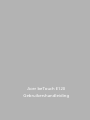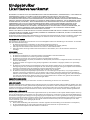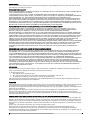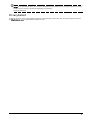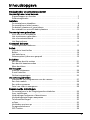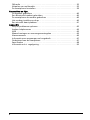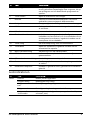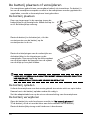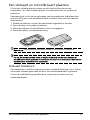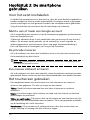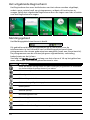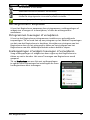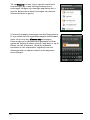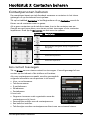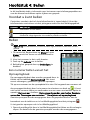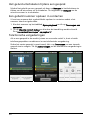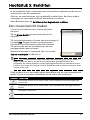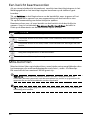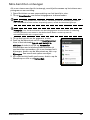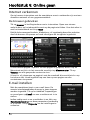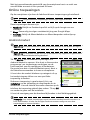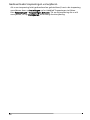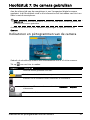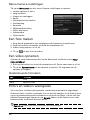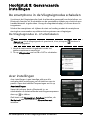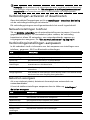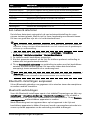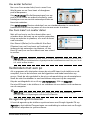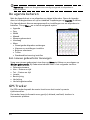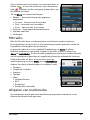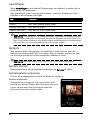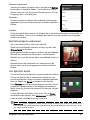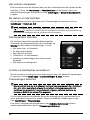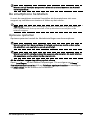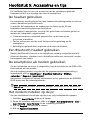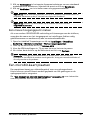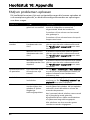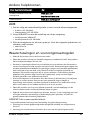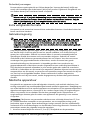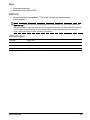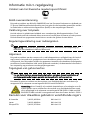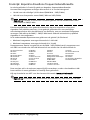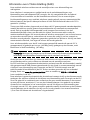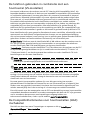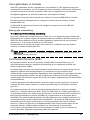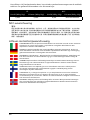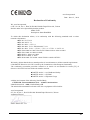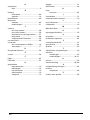1
Acer beTouch E120
Gebruikershandleiding

© 2010 Alle rechten voorbehouden
Acer beTouch E120 Smartphone Gebruikershandleiding
Oorspronkelijke uitgave: 08/2010
Acer beTouch E120 Smartphone
Modelnummer: _______________________________
Serienummer: _________________________________
Aankoopdatum: _______________________________
Plaats van aankoop: ___________________________

1
Eindgebruiker
Licentieovereenkomst
BELANGRIJK-LEES ZORGVULDIG: DEZE EINDGEBRUIKER LICENTIEOVEREENKOMST (“OVEREENKOMST”) IS EEN JURIDISCHE
OVEREENKOMST TUSSEN U (ALS PARTICULIER OF RECHTSPERSOON), EN ACER INC. INCLUSIEF HAAR
DOCHTERONDERNEMINGEN (“ACER”) VOOR DE SOFTWARE (GELEVERD DOOR ACER OF DOOR LICENTIEGEVERS OF
LEVERANCIERS VAN ACER) DIE BIJ DEZE OVEREENKOMST IS GEVOEGD, MET INBEGRIP VAN ENIGE BIJBEHORENDE MEDIA,
GEDRUKTE MATERIALEN EN GERELATEERDE ELECTRONISCHE GEBRUIKERSDOCUMENTATIE, DIE DE MERKNAAM “ACER”
KUNNEN DRAGEN (“SOFTWARE”). DEZE OVEREENKOMST HEEFT GEEN BETREKKING OP ENIGE ANDERE PRODUCTEN OF
ONDERWERPEN, NOCH ZOU DIT MOETEN WORDEN GEÏMPLICEERD. DOOR DE BIJBEHORENDE SOFTWARE OF EEN
GEDEELTE DAARVAN TE INSTALLEREN, STEMT U ERMEE IN AAN DE BEPALINGEN EN VOORWAARDEN VAN DEZE
OVEREENKOMST GEBONDEN TE ZIJN. INDIEN U NIET INSTEMT MET ALLE BEPALINGEN VAN DEZE OVEREENKOMST, ZET
DAN NIET HET INSTALLATIEPROCES VOORT EN VERWIJDER ONMIDDELLIJK ALLE EVENTUEEL GEÏNSTALLEERDE
BESTANDEN VAN DE BIJBEHORENDE SOFTWARE VAN DE TELEFOON.
INDIEN U NIET BESCHIKT OVER EEN GELDIG IN LICENTIE GEGEVEN EXEMPLAAR VAN DE TOEPASSELIJKE SOFTWARE, BENT
U NIET BEVOEGD DE SOFTWARE TE INSTALLEREN, KOPIËREN OF ANDERSZINS TE GEBRUIKEN, EN HEEFT U GEEN RECHTEN
OP GROND VAN DEZE OVEREENKOMST.
De Software wordt beschermd door Amerikaanse en internationale auteursrechtelijke wetten en verdragen, evenals door
andere intellectuele eigendomswetten en -verdragen. De Software wordt niet verkocht, maar in licentie gegeven.
VERLENING VAN LICENTIE
Acer verleent u de volgende niet-exclusieve en niet-overdraagbare rechten met betrekking tot de Software. In het kader
van deze Overeenkomst mag u:
1. De Software installeren en gebruiken op één enkele aangewezen telefoon.
Een afzonderlijke licentie is vereist per telefoon waarop de Software zal worden gebruikt;
2. Een kopie van de Software maken exclusief voor reserve- of archiefdoeleinden;
3. Een kopie maken van enige elektronische documenten in de Software, mits u de documenten elektronisch
ontvangt.
BEPERKINGEN
Het is NIET toegestaan:
1. De Software te gebruiken of te kopiëren behalve zoals bepaald in deze Overeenkomst.
2. De Software te verhuren of in lease te geven aan een derde;
3. De Software te wijzigen, aan te passen of geheel of gedeeltelijk te vertalen;
4. Reverse-engineering toe te passen, de Software te decompileren, demonteren of afgeleide werken te creëren op
basis van de Software;
5. De Software samen te voegen met enig ander programma of de software te wijzigen, behalve voor persoonlijk
gebruik; en
6. De Software te sublicentiëren of beschikbaar te stellen aan derden, behalve dat u, na voorafgaande schriftelijke
kennisgeving aan Acer, de Software integraal aan een derde mag overdragen mits u geen kopieën van de Software
bewaart en deze derde partij de bepalingen van deze Overeenkomst accepteert.
7. Uw rechten op grond van deze Overeenkomst aan een derde over te dragen.
8. De Software in strijd met toepasselijke exportwetten en –verordeningen te exporteren, of (i) enige Software te
verkopen, exporteren, herexporteren, over te dragen, weg te sluizen, technische gegevens hieruit openbaar te
maken of te vervreemden, aan een verboden persoon, entiteit of bestemming met inbegrip van, maar niet beperkt
tot, Cuba, Iran, Noord Korea, Sudan en Syrië; of (ii) enige Software aan te wenden voor gebruik dat verboden is
door de wetten en verordeningen van de Verenigde Staten.
ONDERSTEUNINGSDIENSTEN
Acer heeft niet de verplichting om technische of andere ondersteuning te leveren voor de Software.
ACER LIVE UPDATE
Bepaalde Software bevat onderdelen die het gebruik van Acer Live Update mogelijk maken, waardoor updates voor deze
Software automatisch worden gedownload en geïnstalleerd op uw telefoon. Door de Software te installeren geeft u Acer
(of haar licentiegevers) toestemming om automatisch te controleren welke versie van deze Software u gebruikt op uw
telefoon en om upgrades van deze Software te leveren die automatisch op uw telefoon kunnen worden gedownload.
EIGENDOM & AUTEURSRECHT
De titel, eigendomsrechten en intellectuele eigendomsrechten op de Software en alle kopieën daarvan blijven rusten op
Acer of de licentiegevers of leveranciers van Acer (indien van toepassing). U hebt geen en zult geen eigendomsbelang in
de Software verkrijgen (met inbegrip van enige wijzigingen of kopieën door of voor u gemaakt) of in enige gerelateerde
intellectuele eigendomsrechten. Eigendom van de titel en gerelateerde rechten met betrekking tot de inhoud (“content”)
van de Software, rusten op de eigenaar van die inhoud en kunnen beschermd zijn door het toepasselijke recht. Deze
licentie verschaft u geen recht op dergelijke inhoud.
U gaat hierbij akkoord:
1. Geen enkele aanduiding van auteursrecht of andere eigendom met betrekking tot de Software te verwijderen;
2. Al deze aanduidingen op enige geautoriseerde kopieën van de Software te reproduceren; en
3. Ongeautoriseerd kopiëren van de Software te voorkomen.

2
HANDELSMERK
Deze Overeenkomst verschaft u geen rechten met betrekking tot enig handelsmerk of service merk van Acer of van de
licentiegevers of leveranciers van Acer.
BEPERKING VAN GARANTIE
VOOR ZOVER MAXIMAAL IS TOEGESTAAN ONDER HET TOEPASSELIJKE RECHT LEVEREN ACER, ACER’S LEVERANCIERS EN
HAAR LICENTIEGEVERS, DE SOFTWARE
´IN DE HUIDIGE STAAT´ (“AS IS”) EN MET ALLE GEBREKEN, EN WIJZEN HIERBIJ ALLE OVERIGE GARANTIES EN
VOORWAARDEN VAN DE HAND, ZOWEL UITDRUKKELIJK, IMPLICIET ALS WETTELIJK BEPAALD, DAARONDER INBEGREPEN,
MAAR NIET BEPERKT TOT, ENIGE GEIMPLICEERDE GARANTIES, BELASTINGEN OF VOORWAARDEN VAN
VERKOOPBAARHEID, GESCHIKTHEID VOOR EEN SPECIFIEK DOEL, NAUWKEURIGHEID OF VOLLEDIGHEID VAN REACTIES,
RESULTATEN, PROFESSIONELE INSPANNING, AFWEZIGHEID VAN VIRUSSEN EN AFWEZIGHEID VAN NALATIGHEID, MET
BETREKKING TOT DE SOFTWARE EN HET LEVEREN OF NIET LEVEREN VAN ONDERSTEUNENDE DIENSTEN. EVENMIN IS ER
EEN GARANTIE OF BEPALING VAN TITEL, ONGESTOORDE WERKING, ONGESTOORD BEZIT, OVEREENKOMSTIGHEID MET DE
BESCHRIJVING OF HET NIET MAKEN VAN INBREUK MET BETREKKING TOT DE SOFTWARE.
BEPERKING VAN INCIDENTELE SCHADE, GEVOLGSCHADE OF BEPAALDE ANDERE SCHADE
VOORZOVER MAXIMAAL IS TOEGESTAAN OP GROND VAN HET TOEPASSELIJKE RECHT KUNNEN ACER, ACER’S
LEVERANCIERS OF ACER’S LICENTIEGEVERS IN GEEN GEVAL AANSPRAKELIJK GESTELD WORDEN VOOR ENIGERLEI
SPECIALE, INCIDENTELE, INDIRECTE, PUNITIEVE OF GEVOLGSCHADE (WAARONDER MEDE BEGREPEN,
MAAR NIET BEPERKT TOT, BEDRIJFSSCHADE OF HET VERLOREN GAAN VAN VERTROUWELIJKE OF ANDERE INFORMATIE,
LETSELSCHADE, INBREUK OP PRIVACY, HET TEKORTSCHIETEN BIJ HET NAKOMEN VAN VERPLICHTINGEN WAARONDER
MEDE BEGREPEN VERPLICHTINGEN VOORTVLOEIEND UIT GOEDE TROUW OF REDELIJK IN ACHT TE NEMEN ZORG, OF ENIG
ANDER GELDELIJK OF ANDER VERLIES) DIE VOORTVLOEIT UIT OF DIE OP ENIGERLEI WIJZE VERBAND HOUDT MET HET
GEBRUIK OF HET NIET KUNNEN GEBRUIKEN VAN DE SOFTWARE, OF DOOR HET VERLENEN OF NIET VERLENEN VAN
ONDERSTEUNENDE DIENSTEN OF ANDERSZINS VOLGENS OF IN VERBAND MET ENIGE BEPALING VAN DEZE
OVEREENKOMST, OOK IN HET GEVAL DAT DE TOEREKENBARE TEKORTKOMING, ONRECHTMATIGE DAAD (WAARONDER
BEGREPEN NALATIGHEID), RISICOAANSPRAKELIJKHEID, NIET-NAKOMEN VAN DE OVEREENKOMST OF NIET-NAKOMEN
VAN DE GARANTIE DOOR ACER OF HAAR LEVERANCIERS OF HAAR LICENTIEGEVERS, OOK INDIEN ACER, HAAR
LEVERANCIERS EN HAAR LICENTIEGEVERS OP DE HOOGTE ZIJN GESTELD VAN DE MOGELIJKHEID VAN DERGELIJKE
SCHADE.
BEPERKING VAN AANSPRAKELIJKHEID EN VERHAALSMOGELIJKHEDEN
NIETTEGENSTAANDE ENIGE SCHADE DIE U MOGELIJK LIJDT OM WELKE REDEN DAN OOK (MET INBEGRIP VAN, MAAR
NIET BEPERKT TOT, ALLE HIERVOOR GENOEMDE SCHADE EN ALLE DIRECTE OF ALGEMENE SCHADE) BEDRAAGT DE
TOTALE AANSPRAKELIJKHEID VAN ACER, HAAR LEVERANCIERS EN HAAR LICENTIEGEVERS, KRACHTENS ENIGE BEPALING
ONDER DEZE OVEREENKOMST EN UW ENIGE VERHAALSMOGELIJKHEID VOOR ALLE VOORNOEMDE SCHADE MAXIMAAL
HET DAADWERKELIJK DOOR U BETAALDE BEDRAG VOOR DE SOFTWARE. DE VOORNOEMDE BEPERKINGEN,
UITSLUITINGEN EN AFWIJZINGEN (INCLUSIEF VOORNOEMDE BEPERKING VAN GARANTIES EN VOORNOEMDE BEPERKING
VAN INCIDENTELE SCHADE, GEVOLGSCHADE OF BEPAALDE ANDERE SCHADE) ZIJN VAN TOEPASSING VOOR ZOVER
MAXIMAAL IS TOEGESTAAN OP GROND VAN TOEPASSELIJK RECHT, OOK ALS ENIGE VERHAALSMOGELIJKHEID NIET
TOEREIKEND IS; MET DIEN VERSTANDE ECHTER DAT OMDAT BEPAALDE RECHTSSTELSELS DE UITSLUITING OF BEPERKING
VAN AANSPRAKELIJKHEID VOOR GEVOLG- OF INCIDENTELE SCHADE NIET TOESTAAN, BOVENGENOEMDE BEPERKING
NIET OP U VAN TOEPASSING ZAL ZIJN.
BEËINDIGING
Onverminderd alle overige rechten mag Acer deze overeenkomst onmiddellijk ontbinden zonder kennisgeving indien u
enige voorwaarden en bepalingen van deze overeenkomst niet naleeft.
In dergelijk geval moet u:
1. Alle gebruik van de Software staken;
2. Alle originelen of kopieën van de Software vernietigen of terugsturen naar Acer; en
3. De Software verwijderen van alle telefoon waar hij op aanwezig was.
Alle beperkingen van garanties en beperkingen van aansprakelijkheid zoals vermeld in deze Overeenkomst blijven na
beëindiging van deze Overeenkomst voortbestaan.
ALGEMEEN
Deze Overeenkomst vormt de volledige overeenkomst tussen u en Acer met betrekking tot deze licentie voor de Software
en vervangt alle voorgaande overeenkomsten, mededelingen, voorstellen en verklaringen tussen de partijen en
prevaleert boven enige conflicterende of aanvullende voorwaarden van enige prijsopgave, opdracht, ontvangstbericht of
gelijksoortige mededeling.
Deze Overeenkomst mag alleen worden gewijzigd door een door beide partijen ondertekend schriftelijk document.
Indien een bevoegde rechter oordeelt dat enige bepaling in deze Overeenkomst in strijd is met het recht zal deze
bepaling tot de maximaal toegestane omvang worden gehandhaafd, en tast dit de geldigheid van de overige bepalingen
van deze Overeenkomst niet aan.
AANVULLENDE BEPALINGEN DIE VAN TOEPASSING ZIJN OP SOFTWARE EN DIENSTEN VAN DERDEN
De Software die onder deze Overeenkomst door licentiegevers en leveranciers van Acer wordt geleverd (“Software van
Derden”) wordt enkel aan u ter beschikking gesteld voor persoonlijk, niet-commercieel gebruik. U mag de Software van
Derden niet op enige wijze gebruiken die de diensten geleverd door licentiegevers of leveranciers hieronder (“Diensten
van Derden”) zou kunnen beschadigen, onklaar zou kunnen maken, zou kunnen overbelasten of anderszins zou kunnen
schaden.
Verder mag u de Software van Derden niet op enige wijze gebruiken die het
gebruik en genot van de Diensten van Derden, of de diensten en producten van derdenlicentiegevers van de
licentiegevers of leveranciers van Acer door een andere partij zou kunnen verstoren. De aanvullende bepalingen,
voorwaarden en beleidslijnen die toegankelijk zijn via onze website zijn eveneens van toepassing op uw gebruik van de
Software van Derden en Diensten van Derden.

3
Let op: de oorspronkelijke versie van deze EULA (Eindgebruikerovereenkomst) is in het Engels. Mocht de vertaling
afwijken van het origineel, gelden de Engelstalige voorwaarden.
Copyright 2002-2010
Privacybeleid
Tijdens de registratie wordt u gevraagd wat gegevens ter beschikking te stellen aan Acer. Zie het privacybeleid van Acer
op http://www.acer.com of de plaatselijke website van Acer.

4

5
Inhoudsopgave
Eindgebruiker Licentieovereenkomst
De smartphone leren kennen
Eigenschappen en functies . . . . . . . . . . . . . . . . . . . . . . . . . . . . . . . . . . . . . .7
Productregistratie . . . . . . . . . . . . . . . . . . . . . . . . . . . . . . . . . . . . . . . . . . . . . .7
Instellen
De smartphone uitpakken . . . . . . . . . . . . . . . . . . . . . . . . . . . . . . . . . . . . . . .8
De smartphone leren kennen . . . . . . . . . . . . . . . . . . . . . . . . . . . . . . . . . . . .8
De batterij plaatsen of verwijderen . . . . . . . . . . . . . . . . . . . . . . . . . . . . . .10
Een simkaart en microSD-kaart plaatsen . . . . . . . . . . . . . . . . . . . . . . . . . .11
De smartphone gebruiken
Voor het eerst inschakelen . . . . . . . . . . . . . . . . . . . . . . . . . . . . . . . . . . . . .12
Het touchscreen gebruiken . . . . . . . . . . . . . . . . . . . . . . . . . . . . . . . . . . . . .12
Het schermtoetsenbord . . . . . . . . . . . . . . . . . . . . . . . . . . . . . . . . . . . . . . . .13
Het Beginscherm . . . . . . . . . . . . . . . . . . . . . . . . . . . . . . . . . . . . . . . . . . . . .13
Contacten beheren
Contactpersonen beheren . . . . . . . . . . . . . . . . . . . . . . . . . . . . . . . . . . . . . .17
Bellen
Voordat u kunt bellen . . . . . . . . . . . . . . . . . . . . . . . . . . . . . . . . . . . . . . . . .18
Bellen . . . . . . . . . . . . . . . . . . . . . . . . . . . . . . . . . . . . . . . . . . . . . . . . . . . . . .18
Het belscherm . . . . . . . . . . . . . . . . . . . . . . . . . . . . . . . . . . . . . . . . . . . . . . . .19
Schermopties tijdens een gesprek . . . . . . . . . . . . . . . . . . . . . . . . . . . . . . . .19
Berichten
Een nieuw bericht maken . . . . . . . . . . . . . . . . . . . . . . . . . . . . . . . . . . . . . .21
Een bericht beantwoorden . . . . . . . . . . . . . . . . . . . . . . . . . . . . . . . . . . . . .22
Mms-berichten . . . . . . . . . . . . . . . . . . . . . . . . . . . . . . . . . . . . . . . . . . . . . . .22
Online gaan
Internet verkennen . . . . . . . . . . . . . . . . . . . . . . . . . . . . . . . . . . . . . . . . . . .24
E-mail instellen . . . . . . . . . . . . . . . . . . . . . . . . . . . . . . . . . . . . . . . . . . . . . . .24
Online toepassingen . . . . . . . . . . . . . . . . . . . . . . . . . . . . . . . . . . . . . . . . . .25
De camera gebruiken
Indicatoren en pictogrammen van de camera . . . . . . . . . . . . . . . . . . . . . .27
Een foto maken . . . . . . . . . . . . . . . . . . . . . . . . . . . . . . . . . . . . . . . . . . . . . . 28
Een video opnemen . . . . . . . . . . . . . . . . . . . . . . . . . . . . . . . . . . . . . . . . . . .28
Foto’s en video's weergeven . . . . . . . . . . . . . . . . . . . . . . . . . . . . . . . . . . . .28
Geavanceerde instellingen
De smartphone in de Vliegtuigmodus schakelen . . . . . . . . . . . . . . . . . . . .29
Acer instellingen . . . . . . . . . . . . . . . . . . . . . . . . . . . . . . . . . . . . . . . . . . . . . .29
Verbindingen activeren of deactiveren . . . . . . . . . . . . . . . . . . . . . . . . . . .30
Verbindingsinstellingen aanpassen . . . . . . . . . . . . . . . . . . . . . . . . . . . . . . .30
Telefooninstellingen . . . . . . . . . . . . . . . . . . . . . . . . . . . . . . . . . . . . . . . . . .32
urFooz . . . . . . . . . . . . . . . . . . . . . . . . . . . . . . . . . . . . . . . . . . . . . . . . . . . . . .32
Verbinden met een pc . . . . . . . . . . . . . . . . . . . . . . . . . . . . . . . . . . . . . . . . .33
De agenda beheren . . . . . . . . . . . . . . . . . . . . . . . . . . . . . . . . . . . . . . . . . . . 34
GPS Tracker . . . . . . . . . . . . . . . . . . . . . . . . . . . . . . . . . . . . . . . . . . . . . . . . . . 34

6
FM radio . . . . . . . . . . . . . . . . . . . . . . . . . . . . . . . . . . . . . . . . . . . . . . . . . . . .35
Afspelen van multimedia . . . . . . . . . . . . . . . . . . . . . . . . . . . . . . . . . . . . . . .35
De smartphone herstellen . . . . . . . . . . . . . . . . . . . . . . . . . . . . . . . . . . . . . .39
Accessoires en tips
De headset gebruiken . . . . . . . . . . . . . . . . . . . . . . . . . . . . . . . . . . . . . . . . . 40
Een Bluetooth-headset gebruiken . . . . . . . . . . . . . . . . . . . . . . . . . . . . . . .40
De smartphone als modem gebruiken . . . . . . . . . . . . . . . . . . . . . . . . . . . .40
Het modem instellen op de pc . . . . . . . . . . . . . . . . . . . . . . . . . . . . . . . . . .40
Een microSD-kaart plaatsen . . . . . . . . . . . . . . . . . . . . . . . . . . . . . . . . . . . . .41
Appendix
FAQ en problemen oplossen . . . . . . . . . . . . . . . . . . . . . . . . . . . . . . . . . . . .42
Andere hulpbronnen . . . . . . . . . . . . . . . . . . . . . . . . . . . . . . . . . . . . . . . . . .43
ADB . . . . . . . . . . . . . . . . . . . . . . . . . . . . . . . . . . . . . . . . . . . . . . . . . . . . . . . .43
Waarschuwingen en voorzorgsmaatregelen . . . . . . . . . . . . . . . . . . . . . . .43
Alarmnummers . . . . . . . . . . . . . . . . . . . . . . . . . . . . . . . . . . . . . . . . . . . . . . .46
Informatie over wegwerpen en hergebruik . . . . . . . . . . . . . . . . . . . . . . . .47
Onderhoud van de smartphone . . . . . . . . . . . . . . . . . . . . . . . . . . . . . . . . .47
Specificaties . . . . . . . . . . . . . . . . . . . . . . . . . . . . . . . . . . . . . . . . . . . . . . . . .48
Informatie m.b.t. regelgeving . . . . . . . . . . . . . . . . . . . . . . . . . . . . . . . . . . .50

7Eigenschappen en functies
De smartphone leren kennen
Eigenschappen en functies
De nieuwe smartphone biedt vooruitstrevende en gebruiksvriendelijke functies
voor multimedia en entertainment. U kunt:
• Onderweg e-mail opvragen.
• Snelle verbinding met internet maken, via HSDPA (3,6 Mbps) of Wi-Fi.
• In contact blijven met vrienden via Contacten en sociale netwerken.
Productregistratie
Als u het product voor het eerst gebruikt, wordt aanbevolen dat u het
onmiddellijk registreerd. U heeft dan namelijk toegang tot enkele handige
voordelen, zoals:
• Snellere dienstverlening door onze opgeleide vertegenwoordigers.
• Lidmaatschap van de Acer-community: aanbiedingen ontvangen en
meedoen aan enquêtes.
• Het laatste nieuws van Acer.
Aarzel niet en registreer, andere voordelen wachten op u!
Zo registreert u
Registreer uw Acer-product door naar http://mobile.acer.com te gaan.
Klik op Productregistratie en volg de eenvoudige instructies.
U kunt zich ook direct registreren vanaf de smartphone door op het pictogram
Acer Registratie te tikken.
Zodra we uw productregistratie hebben ontvangen, sturen we u via e-mail
een bevestiging met belangrijke gegevens. Bewaar deze gegevens op een
veilige plek.

8
Hoofdstuk 1: Instellen
De smartphone uitpakken
Uw nieuwe smartphone is ingepakt in een veilige verpakking. Pak de doos
voorzichtig uit en haal alles eruit. Mocht een van de volgende items ontbreken
of beschadigd zijn, neem dan onmiddellijk contact op met de verkoper:
• Acer beTouch E120 Smartphone
• Batterij
• Snelgids
•Usb-kabel
• Adapter
• Headset
De smartphone leren kennen
Aanzichten
Nr. Item Beschrijving
1 Luidspreker van de telefoon Hierdoor is geluid te horen; geschikt om bij het oor
te houden.
2 Toets Volume omhoog/
omlaag
Zet het telefoonvolume hoger of lager.
3 Touchscreen Resistief touchscreen van 2,8-inch, 320 x 240 pixels
voor het weergeven van gegevens, telefoonnummers
en om informatie in te voeren.
4 microSD-kaartsleuf Plaats een microSD-kaart.
1
2
3
4
5
6
7
8
9
10
11
12
13
14
15
16
17
18

9De smartphone leren kennen
Led-indicatoren
5 Toets Begin Terug naar het Beginscherm; ingedrukt houden om
recent gebruikte toepassingen weer te geven, tik op
een pictogram om het betreffende programma te
openen.
6 Toets Zoeken Open de zoekfunctie van Google.
7 Beltoets Telefoon activeren/bellen/weergeven van recent
gedraaide nummers/gesprek beantwoorden.
8 Navigatietoetsen 4-weg-navigiatiebesturing om de cursor te bewegen.
9 Middentoets Druk op de middentoets om het geselecteerde item
te activeren.
10 Microfoon Interne microfoon.
11 Eindtoets/Aan/uittoets Indrukken om een gesprek te beëindigen./
Indrukken om het scherm in of uit te schakelen of om
de slaapstand te activeren; ingedrukt houden om de
smartphone uit te schakelen.
12 Toets Terug Eén menustap terug; sluit het toetsenbord.
13 Toets Menu Open het optiemenu; ingedrukt houden om het
toetsenbord te openen.
14 Micro-usb-aansluiting Aansluiting voor usb-kabel/oplader.
15 LED indicator Indicatoren voor oplaadniveau van batterij en
gebeurtenissen.
16 3,5 mm headsetaansluiting Aansluiting voor stereo koptelefoon.
17 Camera Een 3-megapixelcamera om foto’s op hoge resolutie
te maken.
18 Handsfree luidspreker Hierdoor is geluid te horen; geschikt voor handsfree
gebruik.
Nr. Item Beschrijving
Rood Continu Batterij wordt opgeladen.
Knippert traag Batterijspanning is laag.
Knippert tweemaal
snel
Batterij is nagenoeg leeg.
Knippert snel Batterijspanning is te laag om de telefoon op te starten.
Knippert elke
10 seconden.
Nieuwe gebeurtenis (gemiste oproep, nieuw bericht,
voicemail, enz.)
Nr. Item Beschrijving

10
De batterij plaatsen of verwijderen
De smartphone gebruikt een vervangbare batterij als stroombron. De batterij is
los van de smartphone verpakt en moet in de smartphone worden geplaatst en
opgeladen, voordat u de smartphone kunt gebruiken.
De batterij plaatsen
Duw uw vingernagel in de opening tussen de
batterijklep en de smartphone. Maak de klep los
en til de batterijklep omhoog.
Plaats de batterij in de batterijnis, richt de
contactpunten van de batterij op de
contactpunten in de nis.
Plaats de uitstulpingen aan de onderzijde van
de batterijklep in de uitsparingen op de
smartphone. Duw voorzichtig op de bovenkant
van de klep totdat de klemmen aan de zijkant
van de klep op hun plek klikken.
PAS OP: EXPLOSIEGEVAAR ALS DE BATTERIJ WORDT VERVANGEN DOOR EN BATTERIJ
VAN EEN ONJUIST TYPE.
WERP GEBRUIKTE BATTERIJEN WEG VOLGENS DE INSTRUCTIES.
De batterij opladen
U dient de smartphone voor het eerste gebruik ten minste acht uur op te laden.
Daarna kunt u de batterij opladen zodra dit nodig is.
Sluit de adapterkabel aan op de micro-usb-aansluiting van de smartphone.
De batterij verwijderen
Open de batterijnis zoals beschreven wordtn in “De batterij plaatsen“.
Til de batterij uit de nis met de klem aan de bovenkant van de batterij.
Plaats de batterijklep terug zoals hierboven is beschreven.
2
1

11Een simkaart en microSD-kaart plaatsen
Een simkaart en microSD-kaart plaatsen
U kunt pas volledig gebruik maken van alle telefoonfuncties van de
smartphone, als u een simkaart plaatst. De simkaarthouder zit onderin de
batterijnis.
Daarnaast kunt u het interne geheugen van de smartphone uitbreiden door
een microSD-kaart in de betreffende sleuf te steken. Deze sleuf zit naast de
simkaartsleuf.
1. Schakel de telefoon uit door de aan/uittoets ingedrukt te houden.
2. Open de klep en verwijder de batterij.
3. Plaats de simkaart of microSD-kaart zoals is aangegeven.
4. Plaats de batterij en batterijklep terug.
Opmerking: Zorg dat de microSD-kaart volledig in de kaartsleuf is geplaatst.
Pas op: Zet de smartphone uit en verwijder de batterij voordat een simkaart of
microSD-kaart wordt geplaatst of verwijderd. De kaart of de smartphone kan worden
beschadigd als de batterij toch is geplaatst.
Simkaart blokkeren
De smartphone is wellicht uitgerust met een simkaartblokkering, d.w.z. alleen
u kunt een simkaart gebruiken die door uw netwerkaanbieder is geleverd.
U kunt de simblokkering opheffen door contact op te nemen met uw
netwerkaanbieder.

12
Hoofdstuk 2: De smartphone
gebruiken
Voor het eerst inschakelen
U schakelt de smartphone voor het eerst in, door de toets Aan/uit ingedrukt te
houden totdat het scherm wordt ingeschakeld. Vervolgens wordt u gevraagd
enkele instellingen te configureren voordat u de smartphone kunt gebruiken.
Volg de instructies op het scherm om de instellingen te voltooien.
Meld u aan of maak een Google-account
Als er verbinding met internet is, kan de smartphone gegevens synchroniseren
met een Google-account.
Tijdens het opstarten kunt u zich aanmelden met uw account of een account
maken. Dit account wordt gebruikt om de contactlijst, e-mail, agenda en
andere gegevens te synchroniseren. Als er nog geen internetverbinding is,
tikt u op Opnieuw en vervolgens op Terug en op Overslaan.
De pincode invoeren
Als u de simkaart voor het eerst installeert, moet u een pincode invoeren met
het nummerblok op het scherm.
Belangrijk: Afhankelijk van de instellingen, moet u telkens als u de telefoonfunctie
inschakelt de pincode invoeren.
Een nieuwe simkaart activeren
Als u de simkaart voor het eerst gebruikt, moet de simkaart eventueel worden
geactiveerd. Neem contact op met uw netwerkaanbieder voor details hierover.
Het touchscreen gebruiken
De smartphone bevat een touchscreen voor het selecteren van items en
invoeren van gegevens. Tik met uw vinger op het scherm.
Tikken: Raak het scherm eenmaal aan om items te openen en opties te
selecteren.
Slepen: Houd uw vinger op het scherm en sleep over het scherm om tekst en
afbeeldingen te selecteren.
Tikken en vasthouden: Tik op een item op het scherm en houd vast om een lijst
met opties voor het betreffende item te openen. Tik in het geopende snelmenu
op de handeling die u wilt uitvoeren.
Verschuiven: U kunt omhoog of omlaag schuiven door het venster door uw
vinger omhoog of omlaag over het scherm te vegen.

13Het schermtoetsenbord
Het schermtoetsenbord
Als u op een tekstvak tikt of tekst invoert, wordt
automatisch het schermtoetsenbord geopend.
Het Beginscherm
Zodra de smartphone is opgestart, verschijnt het
Beginscherm. Via dit scherm heeft u snel, via
pictogrammen, toegang tot veelgebruikte functies
van de smartpone.
De eerste keer dat u de smartphone start, ziet u
enkele pictogrammen op het scherm.
Onderin het scherm staat het tabblad Toepassingen
met een lijst van alle geïnstalleerde toepassingen.
Tik op het tabblad om het tabblad Toepassingen te
openen. Tik op een pictogram om de toepassing te
openen.
Multitasken
Diverse toepassingen kunnen tegelijk geactiveerd zijn. Start een nieuwe
toepassing door op Begin te drukken om terug te keren naar het Beginscherm.
Start vervolgens de nieuwe toepassing.
Bekijk de geactiveerde toepassing door Begin ingedrukt te houden. Tik
vervolgens op een pictogram om naar de betreffende toepassing te gaan.
Tip: U kunt de gebruiksduur van de batterij verlengen door toepassingen te sluiten
die u niet meer gebruikt. U doet dit door op Terug of op Menu te drukken en kies
vervolgens Afsluiten (indien beschikbaar).

14
Het uitgebreide Beginscherm
Het Beginscherm kan naar beide kanten van het scherm worden uitgeklapt,
zodat u meer ruimte heeft om pictogrammen, widgets of functies toe te
voegen. Bekijk het uitgebreide Beginscherm door uw vinger naar links of rechts
over het Beginscherm te vegen.
Meldingsgebied
Het Meldingsgebied staat bovenin beeld.
Dit gebied bevat diverse pictogrammen die u informeren over de
telefoonstatus. In het linkerdeel van het Meldingsgebied verschijnen
pictogrammen die nieuwe gebeurtenissen aangeven (zoals een nieuw bericht).
De pictogrammen aan de rechterzijde geven signaalsterkte, verbinding,
batterijstatus en de tijd aan.
Versleep het Meldingsgebied omlaag over het scherm of tik op het gebied om
meer informatie over nieuwe gebeurtenissen te zien.
Pictogram Beschrijving
Geeft aan dat de opslagruimte vol raakt. Verwijder programma’s of bestanden
om de beschikbare opslagruimte vrij te maken.
Sd-kaart verwijderd.
Wlan-signaalsterkte.
Trilstand ingeschakeld.
Simkaart is ongeldig of niet geplaatst.
Batterijstatus.
Gemiste oproep.
Nieuwe/ongelezen sms.
Nieuwe/ongelezen mms.
Nieuwe/ongelezen e-mail.
HSDPA verbonden: Gegevens worden gedownload.

15Het Beginscherm
Het Beginscherm aanpassen
U kunt het Beginscherm aanpassen door pictogrammen, snelkoppelingen of
widgets toe te voegen of te verwijderen, of door de achtergrond te
veranderen.
Pictogrammen toevoegen of verwijderen
U kunt op het Beginscherm pictogrammen instellen voor geïnstalleerde
toepassingen. Tik en houd vast op een pictogram op het tabblad Toepassingen
om het naar het Beginscherm te kopiëren. Verwijder een pictogram van het
Beginscherm door op het pictogram te tikken en het pictogram van het
Beginscherm naar het tabblad prullenbak onderin beeld te slepen.
Snelkoppelingen of widgets toevoegen of verwijderen
Voeg snelkoppelingen of widgets toe door ergens op het Beginscherm te
tikken en vast te houden. Het menu Toevoegen aan Beginscherm wordt
geopend.
Tik op Sneltoetsen om een lijst met snelkoppelingen
te openen voor toepassingen en instellingen die u aan
het Beginscherm kunt toevoegen.
3G verbonden: U kunt bellen.
Verbonden met een 2G-netwerk: U kunt bellen.
Vliegtuigmodus: Draadloze verbindingsmogelijkheden zijn uitgeschakeld.
Schakel de vliegtuigmodus uit voordat u probeert te bellen.
Inkomend gesprek of actief gesprek.
Pictogram Beschrijving

16
Tik op Widgets om een lijst te openen met kleine
toepassingen die u aan het Beginscherm kunt
toevoegen. Widgets zijn handige applicaties die u
aan het Beginscherm kunt toevoegen om diversie
informatie weer te geven.
U kunt ook mappen toevoegen aan het Beginscherm.
Er zijn enkele vooraf ingestelde mappen beschikbaar,
maar u kunt ook een Nieuwe map toevoegen.
Deze wordt op het Beginscherm geplaatst en Map
genoemd. Wijzig de naam van een map door er op te
tikken om het te openen. Houd de naambalk
bovenaan in het mapvenster ingedrukt om een
dialoogvenster te openen waarin u de mapnaam
kunt wijzigen.

17Contactpersonen beheren
Hoofdstuk 3: Contacten beheren
Contactpersonen beheren
De smartphone bevat een telefoonboek waarmee u contacten in het intern
geheugen of op de simkaart kunt opslaan.
Tik op het tabblad Contacten in het Beginscherm of op Contacten vanuit de
Kiezer om de contacten weer te geven.
Als er geen contacten op de telefoon staan, kunt u de contacten van uw
Google-account importeren, een nieuw contact toevoegen of sim-contacten
importeren. Druk op de Menutoets om het menu te openen.
Een contact toevoegen
Tik op Nieuw om een nieuw contact toe te voegen. U wordt gevraagd of een
contact op de simkaart of de telefoon wilt maken.
Als u een contactpersoon maakt, wordt u gevraagd de
volgende informatie van de persoon in te voeren:
• Voor- en achternaam.
• Telefoonnummer.
• E-mailadressen.
• IM-adressen.
• Postadressen.
U kunt ook:
• Gegevens invoeren zoals organisaties waar de
contactpersoon bij hoort.
• Persoonlijke notities over de contactpersoon.
• Een beltoon instellen.
• Telefoontjes van deze contactpersoon direct naar uw voicemail sturen.
Pictogram Beschrijving
Een contact zoeken.
Een nieuwe contact toevoegen.
De contacten weergeven die zijn toegekend aan
een groep.
Contacten verwijderen.
Contacten importeren.
Contacten exporteren.

18
Hoofdstuk 4: Bellen
In dit hoofdstuk vindt u informatie over het voeren van telefoongesprekken en
over de diverse beschikbare opties tijdens een gesprek.
Voordat u kunt bellen
Controleer voordat u belt of de telefoonfunctie is ingeschakeld. U kunt de
telefoonstatus controleren via het pictogram rechts van het Meldingsgebied.
Bellen
Opmerking: De telefoonfunctie moet worden ingeschakeld voordat kan worden
gebeld.
1. Tik vanuit het Beginscherm op Kiezer of open
Kiezer vanuit het menu om schermtoetsen te
openen.
2. Voer het nummer in dat u wilt draaien.
3. Druk op de Beltoets om te bellen.
4. Beëindig het gesprek door op Beëindigen te
drukken.
Een nummer bellen vanuit het
Oproeplogboek
De oproepgeschiedenis kan worden geopend door te
tikken op het tabblad Oproeplogboek. Het toont
recent ontvangen, gebelde en gemiste oproepen.
Tik op een nummer om de oproepdetails te zien. Bel nogmaals een nummer uit
de oproepgeschiedenis door het nummer te selecteren en druk op . U kunt
ook op het nummer tikken en vasthouden om een menu met andere opties te
openen: Het nummer <bellen>; Het nummer bewerken voor bellen; Sms/mms
verzenden; Toevoegen aan contacten of Verwijderen uit oproeplogboek.
Gemiste oproepen worden aangegeven door de gespreksindicator aan de
bovenkant van de telefoon en in het Meldingsgebied met het pictogram .
U ziet gemiste oproepen ook in het Meldingsgebied.
1. Open de meldingslijst door in het Meldingsgebied te tikken en dit omlaag te
slepen. De details van de gemiste oproepen worden dan weergegeven.
Pictogram Beschrijving
Verbonden: U kunt bellen.
Vliegtuigmodus: Draadloze verbindingsmogelijkheden zijn uitgeschakeld.
Schakel de vliegtuigmodus uit voordat u probeert te bellen.

19Het belscherm
2. Kies de oproep uit de lijst en tik op om de gemiste oproep alsnog te
beantwoorden.
Vanuit het Oproeplogboek kunt u telefoonnummers opslaan in Contacten.
Zie “Een contact toevoegen“ op pagina 17 voor meer details.
Een van uw contacten bellen
1. Tik op het tabblad Contacten in de kiezer of op Contacten vanuit het
Beginscherm om uw contacten weer te geven.
2. Tik op een contactpersoon. Er verschijnt een dialoogvenster met de vraag of
u de contactpersoon wilt bellen of de contactpersoon een SMS wilt sturen.
Een internationaal nummer bellen
Als u een internationaal nummer belt, hoeft u het internationale voorvoegsel
(‘00’, enz.) niet voor de landcode te plaatsen. Houd gewoon 0+ ingedrukt op
het schermtoetsen totdat + op het scherm verschijnt.
Waarschuwing: De kosten voor internationaal telefoneren verschillen, afhankelijk
van het land dat u belt en uw netwerkaanbieder. Controleer altijd eerst de
gesprekskosten van uw netwerkaanbieder, om een zeer hoge telefoonrekening
tegen te gaan. Als u de smartphone in het buitenland gebruikt, worden roaming-
kosten in rekening gebracht. Raadpleeg voordat u vertrekt uw netwerkaanbieder
voor de kosten voor roaming in het land dat u bezoekt.
Het belscherm
Zodra u het nummer heeft gebeld, verschijnt het belscherm met daarop het
gebelde nummer/contactpersoon, de gesprekstijd en het tabblad toetsenblok.
Schermopties tijdens een gesprek
Een gesprek beantwoorden
Druk op de Beltoets om de telefoon op te nemen.
Een gesprek weigeren
Druk op Beëindigen om een gesprek te weigeren.
Een gesprek beëindigen
Beëindig een gesprek door op Beëindigen te drukken.
De luidspreker van de telefoon gebruiken
Met de luidsprekerfunctie kunt u gesprekken voeren zonder de smartphone
vast te houden. Deze handsfree functie is met name handig als u meerdere
taken tegelijk uitvoert.
Activeer de luidspreker door in het belscherm op Luidspreker te tikken.
Tik nogmaals op Luidspreker om de luidsprekerfunctie uit te schakelen.

20
Het geluid uitschakelen tijdens een gesprek
Schakel het geluid van een gesprek uit door op Dempen in het belscherm te
tikken om de microfoon uit te schakelen. Tik nogmaals op Dempen om de
microfoon weer in te schakelen.
Een gebeld nummer opslaan in contacten
U kunt een nummer dat u gebeld hebt opslaan in contacten zodat u het
nummer later kunt gebruiken.
1. Kies het nummer op het tabblad Oproeplogboek en tik op Toevoegen aan
contacten.
2. Tik op Nieuwe contact maken en kies hoe de handeling wordt voltooid.
Zie “Een contact toevoegen“ op pagina 17.
Telefonische vergaderingen
Als er een gesprek in de wachtrij staan en een ander actief is, kunt u beide
telefoongesprekken combineren in een telefonische vergadering.
Zodra het eerste gesprek is geactiveerd, tikt u op Toevoegen om een tweede
gesprek toe te voegen. Tik op Samenvoegen om de telefonische vergadering te
starten.

21Een nieuw bericht maken
Hoofdstuk 5: Berichten
In dit hoofdstuk vindt u informatie over het instellen en gebruik van de sms- en
mms-functies van de smartphone.
Alle sms- en mms-berichten zijn toegankelijk via Berichten. Berichten ordent
ontvangen en verzonden berichten automatisch in reeksen.
Open Berichten door op Berichten in het Beginscherm te tikken.
Een nieuw bericht maken
U kunt met de telefoon sms- of mms-berichten
schrijven.
Tik op Nieuw bericht om een nieuw bericht te
schrijven.
Tik het telefoonnummer of naam van de ontvanger in
het veld Aan. Suggesties voor contactpersonen
verschijnen in een keuzelijst onder het tekstveld.
Tik op de naam van de contactpersoon om een
gesuggereerde naam te kiezen.
Zodra de ontvanger is ingevoerd, tikt u in het vak
Typ om te schrijven het bericht in.
Opmerking: Sms-berichten kunnen maximaal 160 tekens lang zijn. Als het bericht
langer is dan 160 tekens, wordt het als verscheidene gekoppelde berichten
verzonden. De meeste telefoons voegen gekoppelde berichten automatisch samen,
zodat de ontvanger één lang bericht ziet. Bepaalde oudere telefoons bevatten deze
functie echter niet.
Druk op Menu om te zien welke opties beschikbaar zijn als u een nieuw bericht
maakt. De optie verandert afhankelijk van de status van het bericht.
Pictogram Beschrijving
Converteer de sms in een mms, zodat u een onderwerp kunt toevoegen aan
het bericht.
Converteer de sms in een mms, zodat u een bestand kunt toevoegen aan het
bericht.
Verwijder het bericht.
Bekijk alle berichtreeksen die op de telefoon staan.

22
Een bericht beantwoorden
Als en nieuw tekstbericht binnenkomt, verschijnt een berichtpictogram in het
Meldingsgebied en het berichtpictogram bovenaan op de telefoon gaat
branden.
Tik op Berichten in het Beginscherm om de berichtlijst weer te geven of het
Meldingsgebied te openen om een samenvatting van het bericht te zien.
Tik op de samenvatting om de berichtlijst te openen.
Beantwoord een sms- of mms-bericht om het bericht uit de berichtlijst te
openen. Voer in het tekstvak Typ om een bericht te schrijven de tekst in.
Druk op de Menutoets om de beschikbare opties te zien.
Mms-berichten
Mms-berichten lijken op tekstberichten, maar bieden extra mogelijkheden door
het toevoegen van multimediabestanden zoals foto's, audio- of videoclips.
Elk mms-bericht kan maximaal 300 kB groot zijn.
Opmerking: U moet een mms-profiel instellen voordat u mms-berichten kunt
verzenden. Normaal gesproken stelt de smartphone het profiel in op grond van de
gegevens die van de netwerkbieder worden opgehaald.
Tip: Vraag de benodigde gegevens aan uw netwerkaanbieder als u het mms-profiel
handmatig wilt instellen.
Pictogram Beschrijving
Open de Kiezer om de ontvanger te bellen.
Converteer de sms in een mms, zodat u een onderwerp kunt toevoegen aan
het bericht.
Converteer de sms in een mms, zodat u een bestand kunt toevoegen aan het
bericht.
Het bericht verzenden.
Voeg een smiley/emoticon in de berichttekst.
Andere beschikbare opties weergeven.

23Mms-berichten
Mms-berichten ontvangen
Als u een nieuw mms-bericht ontvangt, verschijnt bovenaan op het scherm een
pictogram en een melding.
1. Open Berichten om een samenvatting van het bericht te zien.
2. Tik op Downloaden om de berichtgegevens te downloaden.
Opmerking: Downloaden kan even duren, afhankelijk van de verbindingskwaliteit.
Als u antwoordt of een andere toepassing opent, wordt de download gestopt.
Belangrijk: Voor het downloaden van berichtgegevens kunnen kosten in rekening
worden gebracht, met name in het buitenland. Neem contact op met de
netwerkaanbieder als u vragen hebt.
3. Tik op het bericht om de gegevens te zien.
4. Druk op de Menutoets en tik op Beantwoorden.
Voer in het tekstvak Typ om een bericht te
schrijven de tekst in en tik op Verzenden.
Antwoorden met uitsluitend tekst worden als
sms-berichten verzonden. Als u een bestand wilt
bijvoegen, drukt u op de Menutoets en tikt u op
Bijvoegen. Een menu met opties verschijnt.
5. Als u het bericht heeft geschreven, drukt u op de
Menuknop en tikt u op Verzenden.

24
Hoofdstuk 6: Online gaan
Internet verkennen
Om te kunnen internetten met de smartphone moet u verbonden zijn met een
draadloos netwerk of een gegevensnetwerk.
De browser gebruiken
Tik op Browser in het Beginscherm om te internetten. Open een nieuwe
website door op het adresvak bovenin op de pagina te tikken. Voer het adres in
met het toetsenbord en tik op Gaan.
Bekijk de browsergeschiedenis, bladwijzers, of regelmatig bezochte websites
door de browser te openen en houd vervolgens de terugtoets ingedrukt.
U kunt diverse pagina’s openen. Als een pagina is geopend, drukt u op de
Menutoets en tikt u in het menu dat verschijnt op Nieuw venster. Tik op
Vensters om alle geopende vensters te zien.
U kunt in- of uitzoomen op pagina’s met de zoombalk die verschijnt als u op
het scherm tikt. Houd ingedrukt op een item op een pagina om een
contextmenu te openen.
E-mail instellen
Met de smartphone kunt u uw e-mail lezen. De
meeste internetaanbieders kunnen in twee stappen
worden ingesteld. Tik op het tabblad Toepassingen
en vervolgens op E-mail om een e-mailaccount in te
stellen.
Indien nodig voert u uw e-mailadres in en tikt u op
Handmatig instellen om deze parameters handmatig
in te stellen. Tik op Volgende om de instellingen te
voltooien.

25Online toepassingen
Met het gecombineerde postvak IN van de smartphone kunt u e-mails van
verschillende accounts in één postvak IN lezen.
Online toepassingen
Op de smartphone zijn door de fabrikant diverse toepassingen geïnstalleerd.
Opmerking: De geïnstalleerde toepassingen kunnen per regio verschillen.
Deze toepassingen kunnen zijn:
• Facebook: Bekijk uw Facebook-profiel en blijf op de hoogte van uw
vrienden.
• Maps: Eenvoudig te volgen routebeschrijving van Google Maps.
• YouTube: Bekijk de Meest bekeken en Meest besproken videoclips op
YouTube.
Android market
Opmerking: De Android Market is wellicht niet beschikbaar in alle landen en regio’s.
Opmerking: Er moet een Google-account op de telefoon zijn ingesteld en geactiveerd
voordat u Android Market kunt gebruiken.
Tik op Market op het tabblad toepassingen om
Android Market te openen. Hier kunt u diverse extra
programma’s en toepassingen verkrijgen om de
functionaliteit van de smartphone te verbeteren.
De eerste keer dat u Android Market opent, dient u
de Gebruiksvoorwaarden te lezen en accepteren.
U kunt door de market bladeren op categorie of op
het zoekpictogram tikken om een specifieke
toepassing te zoeken.
Zodra een toepassing is geselecteerd, tikt u op
Installeren om de toepassing te downloaden en te
installeren. U wordt verteld van welke diensten op de
telefoon de toepassing gebruik kan maken. Tik op OK
om verder te gaan met de installatie.
U kunt de voortgang van de download bijhouden in het Meldingsgebied.
Belangrijk: Voor enkele toepassingen moet eventueel worden betaald voordat u ze
kunt downloaden. U hebt een Google Checkout-account nodig om voor deze
toepassingen te kunnen betalen.

26
Gedownloade toepassingen verwijderen
Als u een toepassing hebt gedownload en geïnstalleerd, kunt u de toepassing
verwijderen door op Instellingen op het tabblad Toepassingen te tikken.
Kies Toepassingen > Toepassingen beheren. Tik op de toepassing die u wilt
verwijderen, tik op Verwijderen en bevestig de verwijdering.

27Indicatoren en pictogrammen van de camera
Hoofdstuk 7: De camera gebruiken
Aan de achterzijde van de smartphone is een 3 megapixel digitale camera
geplaatst. In dit hoofdstuk vindt u alle informatie over het maken van foto's en
video's met de smartphone.
Opmerking: In de microSD-kaartsleuf moet een microSD-kaart worden geplaatst om
de camera te kunnen gebruiken.
Activeer de camera door het tabblad Toepassingen te openen en tik op
Camera.
Indicatoren en pictogrammen van de camera
Gebruik de schuifknop onderin het cameravenster om in of uit te zoomen.
Tik op om een foto te maken.
Pictogram Beschrijving
Geeft de laatste gemaakte foto aan.
Schuiven om de helderheid aan te passen.
Schuiven om te schakelen tussen camcorder en fotomodus.
Sluitertoets. Tik om een foto te maken. Voor Opnemen of Stoppen in de
videomodus.
Tikken om in of uit te zoomen.

28
Menu Camera-instellingen
Tik op de Menutoets om het menu Camera-instellingen te openen.
• Locatie opslaan in foto's
• Jpeg-kwaliteit
• Vragen na vastleggen
•Raster
• Sluitergeluid inschakelen
• Antibanding
• Resolutie
• Witbalans/belichting
• Effect selecteren
•Scènemodus
• Flitsermodus
Een foto maken
1. Zorg dat de parameters zijn aangepast zoals hierboven is beschreven.
2. Zoek het beeld in de zoeker en houd de smartphone stil.
3. Indien nodig zoomt u in of uit.
4. Tik op
om een foto te maken.
Een video opnemen
Activeer de camcordermodus door op de Menutoets te tikken en kies Naar
video schakelen.
1. Richt op het subject en houd de smartphone stil. Zoom naar wens in of uit.
2. Tik op de Opnametoets om de opname te starten. Tik nogmaals om de
opname te stoppen.
Ondersteunde formaten
Foto’s en video's weergeven
Als u een foto of video hebt gemaakt, wordt deze automatisch opgeslagen.
Zodra een foto of video is gemaakt, kunt u de foto bekijken in de Galerie door
op het miniatuurpictogram rechtsboven in de hoek te tikken. U kunt ook het
tabblad Toepassingen openen en op Galerie tikken. In de Galerie kunt u het
bestand direct via diverse diensten delen.
Opmerking: Opties voor delen verschillen per bestandstype.
Type Formaten
Foto JPEG
Video MPEG-4, H.263

29De smartphone in de Vliegtuigmodus schakelen
Hoofdstuk 8: Geavanceerde
instellingen
De smartphone in de Vliegtuigmodus schakelen
U activeert de Vliegtuigmodus (ook vluchtmodus genoemd) om de telefoon- en
Bluetooth-functies uit te schakelen en de smartphone tijdens een vlucht als een
handheldtoestel te gebruiken. Vraag de vliegmaatschappij of dit aan boord is
toegestaan.
Schakel de smartphone uit tijdens de start en landing omdat de smartphone
storing kan veroorzaken op elektronische systemen van vliegtuigen.
De Vliegtuigmodus in- of uitschakelen
Opmerking: Als de Vliegtuigmodus is geactiveerd, is het pictogram zichtbaar in
het Meldingsgebied.
1. Houd de toets aan/uit ingedrukt totdat het
telefoonoptiemenu verschijnt.
2. Tik op Vliegmodus om het IN of UIT te schakelen.
Acer instellingen
Acer instellingen is een handige plek om alle
veelgebruikte instellingen van de telefoon aan te
passen. Open het tabblad Toepassingen en tik op
Acer instellingen.
Vanuit dit scherm kunt u Bluetooth in- en
uitschakelen of de betreffende instellingen aanpassen
door op te tikken.
Ook kunt u de Netwerkinst. Telefoon instellen, de
Helderheid van het scherm of Schermtime-out
instellen.

30
Belangrijk: Als de telefoon in de Vliegtuigmodus staat, wordt de optie om Bluetooth
in te schakelen uitgeschakeld. Zie “De smartphone in de Vliegtuigmodus schakelen“
op pagina 29 voor instructies over het in- of uitschakelen van Vliegtuigmodus.
Verbindingen activeren of deactiveren
Open het tabblad Toepassingen en tik op Instellingen > Draadloze bediening
om de verbindingsinstellingen te beheren.
Elk verbindingspictogram wordt gemarkeerd als het wordt ingeschakeld.
Netwerkinstellingen telefoon
Tik op Mobiele netwerken om de netwerkinstelling aan te passen. U kunt de
gegevensverbinding in- of uitschakelen tijdens roamen, de verbinding
beperken tot alleen 2G-netwerken, een netwerkaanbieder opgeven en
toegangspunten aangeven. Zie “Een netwerk selecteren“ op pagina 31.
Verbindingsinstellingen aanpassen
In dit onderdeel vindt u informatie over het aanpassen van instellingen voor
telefoon-, gegevens-, Wi-Fi en Bluetooth-verbindingen.
Geluid en weergave
Als u een simkaart plaatst, detecteert de smartphone automatisch uw
netwerkaanbieder.
U kunt de telefooninstellingen aanpassen door te tikken op Instellingen >
Geluid en weergave.
Item Beschrijving
Wi-Fi De Wi-Fi-functie in- of uitschakelen.
Wi-Fi-instellingen Draadloze toegangspunten opzetten en beheren.
Bluetooth De Bluetooth-functie in- of uitschakelen.
Bluetooth-
instellingen
Beheren van Bluetooth-verbindingen, instellen van een
toestelnaam en zichtbaarheid.
Mobiele netwerken Instellen van opties voor het maken van verbinding met mobiele
netwerken.
Vliegtuigmodus Alle draadloze verbindingen uitschakelen zodat u het toestel veilig
aan boord van een vliegtuig kunt gebruiken.
Item Beschrijving
Stille modus Alle geluiden uitschakelen behalve die voor alarmsignalen en media.
Belvolume Het volume van de beltoon aanpassen.
Mediavolume Het afspeelvolume instellen voor media.
Beltoon telefoon De beltoon van de telefoon instellen.
Trilstand telefoon De trilstand inschakelen.
Beltoon voor
meldingen
Een beltoon instellen voor meldingen.

31Verbindingsinstellingen aanpassen
Een netwerk selecteren
De telefoon detecteert automatisch de carrier/netwerkinstelling als u een
nieuwe simkaart plaatst. Wellicht wilt u liever handmatig een netwerk kiezen.
Dit kan een goed idee zijn als u in het buitenland bent.
Tip: Als u reist kan handmatig het netwerk kiezen helpen om kosten voor roamen te
beperken. Vraag uw eigen netwerkaanbieder voor het netwerk met de goedkoopste
tarieven op uw bestemming.
1. Open het tabblad Toepassingen en tik op Instellingen > Draadloze
bediening > Mobiele netwerken > Netwerkaanbieders.
2. De telefoon zoekt beschikbare netwerken.
3. Kies het gewenste netwerk uit de lijst. De telefoon probeert verbinding te
maken met het geselecteerde netwerk.
4. Tik op Automatisch selecteren om verbinding te maken met het beschikbare
netwerk met het sterkste signaal. Dit kan ertoe leiden dat de telefoon
overspringt tussen netwerken als u onderweg bent.
Opmerking: Neem contact op met uw netwerkaanbieder als u problemen ondervindt
bij het ophalen van voicemail en de servicenummers voor sms-berichten.
Bluetooth-instellingen aanpassen
U kunt Bluetooth gebruiken om gegevens uit te wisselen tussen de smartphone
en andere mobiele toestellen.
Bluetooth-verbindingen
Voor alle Bluetooth-instellingen opent u het tabblad Toepassingen en tikt u op
Instellingen > Draadloze bediening > Bluetooth-instellingen. Hier schakelt u
Bluetooth in of uit, stelt u een toestelnaam en zichtbaarheid in. Tik op Scannen
naar apparaten om beschikbare apparaten te zoeken.
Maak verbinding met een apparaat door op het apparaat in de lijst met
beschikbare apparaten te tikken. Eventueel wordt u gevraagd een pincode in te
voeren op beide apparaten om de verbinding tot stand te brengen.
Aanraaktonen Geluid afspelen als de kiestoetsen worden ingedrukt.
Hoorbare selectie Een geluid afspelen als een keuze op het scherm wordt gemaakt.
SD-kaartmeldingen Een geluid afspelen voor SD-kaartmeldingen.
Ligging De schermligging veranderen als de smartphone wordt gedraaid.
Animatie Animatie bij het openen of sluiten van vensters.
Helderheid Helderheid van het scherm aanpassen.
Time-out scherm Een tijd instellen waarna het scherm wordt uitgeschakeld.
Meldingsled Schakelt de meldingsleds in of uit.
Item Beschrijving

32
Telefooninstellingen
Veel telefooninstellingen worden automatisch ingesteld door de smartphone
zodra u een simkaart plaatst. Het toestel communiceert met de
netwerkaanbieder en haal automatisch alle benodigde instellingen op, zoals
netwerknaam, telefoonnummers van voicemail en sms-berichtcentrale.
U kunt deze instellingen ook weergeven en aanpassen via het scherm
Telefooninstellingen.
Open het tabblad Toepassingen en tik op Instellingen > Oproepinstellingen.
urFooz
urFooz is uw eigen draagbaar profiel dat woont waar u woont.
•Met Fooz Creator kunt u een Fooz-avatar maken, een virtueel alter ego.
•Met Fooz World kunt u uw Fooz avatar(s) bewerken en beheren, nieuwe
avatars maken en ze delen op Facebook, MySpace, blogs en meer.
•Met Share it kunt u uw Fooz-kaart op Facebook, Myspace en andere
sociale netwerken plaatsen. U kunt het ook naar uw vrienden e-mailen.
U kunt uw Fooz-kaart naar vrienden mailen, of de kaart op uw sociale
netwerken en blogs plaatsen en altijd verbonden zijn.
urFooz starten
Start urFooz door op het tabblad toepassingen op urFooz te tikken.
Een urFooz-avatar maken
Als u nog geen account hebt gemaakt voor
urFooz, tikt u op de knop AAN DE SLAG. Als u een
bestaand urFooz-account hebt, kies dan Sign in
(Aanmelden) en meld u aan met uw e-mail en
wachtwoord.
Maak een eigen avatar door Geslacht, Afkomst,
Sterrenbeeld, Relatie en Interesses op te geven.
Vervolgens past u uw avatar aan. Tik op Functies
en kies de vorm van het gezicht, ogen, neus mond
en andere gelaatstrekken. Kies Kleding om uw
avatar aan te kleden. Kies Accessories om andere
items te kiezen, zoals oorbellen, hoofband of iets
anders om uw Fooz-avatar een persoonlijk tintje
te geven. Tik gewoon op de afbeelding om het
item toe te passen op uw avatar en bekijk links op
het scherm hoe het er uitziet.
Kies OPSLAAN en voer een naam in voor uw Fooz-avatar. In het volgende
scherm kunt u e-mailadres, wachtwoord en vereiste gebruikersinformatie
opgeven. E-mail en wachtwoord worden gebruikt om u aan te melden bij uw
urFooz-account.

33Verbinden met een pc
Uw avatar beheren
Nu u een Fooz-avatar hebt, kunt u naar Fooz
World gaan en uw Fooz-kaart of draagbaar
profiel aanpassen.
Kies Profile/Apps (Profiel/toepassingen) om uw
profiel in te vullen en andere informatie, zoals
bladwijzers van uw sociale netwerkprofielen en
favoriete websites.
Kies Switch avatar (Avatar schakelen) om uw standaardavatar te veranderen,
bestaande avatars aan te passen of een nieuwe avatar te maken.
Uw Fooz-kaart en avatar delen
Met urFooz kunt u uw Fooz-kaart delen met
vrienden door de kaart op uw sociale netwerken,
blogs en websites te plaatsen; of e-mail de kaart
naar vrienden.
Kies Share it (Delen) in Fooz World. Kies Post
(Plaatsen) om uw Fooz-kaart op Facebook of
andere sociale netwerken te plaatsen, of kies
Email (E-mail) om uw Fooz-kaart naar een vriend
te mailen.
Opmerking: Fuhu, Spinlets, Spinlet, urFooz, Fooz Avatars, Fooz Creator, Fooz Card, en
Fooz World zijn handelsmerken of gedeponeerde handelsmerken van Fuhu, Inc. in de
V.S. en/of andere landen.
Verbinden met een pc
Als u gegevens wilt uitwisselen tussen de microSD-kaart in de telefoon en de
computer, kunt u de telefoon met de bijgesloten usb-kabel aansluiten op
een pc. Steek de usb-synckabel in de micro-usb-aansluiting van de smartphone.
Steek de usb-clientstekker in een beschikbare usb-poort op de computer.
Klep de meldingsbalk uit en tik op Usb verbonden. Klik op Koppelen.
De microSD-kaart in de telefoon is nu zichtbaar als een station in de verkenner
van de computer.
Opmerking: Na koppelen heeft u geen toegang meer tot de bestanden op de
microSD-kaart of toepassingen zoals Galerie of Muziek.
De agenda synchroniseren
U kunt de agenda op de telefoon synchroniseren met Google Agenda Tik op
Agenda op het tabblad Toepassingen om verbinding te maken met uw Google
Agenda en afspraken te synchroniseren.

34
Opmerking: U hebt een Google-account nodig om agenda en afspraken te
synchroniseren.
De agenda beheren
Met de Agenda kunt u uw afspraken en taken bijhouden. Open de Agenda
door in het beginscherm of op het tabblad Toepassingen op Agenda te tikken.
De Agenda bevat diverse weergavemodi en instellingen om uw afspraken te
beheren. Tik op Menu en u ziet de volgende opties:
• Agenda
•Dag
•Week
•Maand
• Nieuwe gebeurtenis
• Vandaag
•Meer
• Geweigerde afspraken verbergen
• Alarmen en meldingen instellen
• Beltoon selecteren
• Trillen
• Standaardherinnering instellen
Een nieuwe gebeurtenis toevoegen
Voeg een nieuwe gebeurtenis toe door op Menu te tikken en vervolgens op
Nieuwe gebeurtenis. Bij Gebeurtenisdetails kunt u het volgende invullen:
• Gebeurtenisnaam
•Van
-
Datum en tijd
•Tot
-
Datum en tijd
•Locatie
•Beschrijving
• Herhaling
• Herhalingsintervallen
GPS Tracker
De GPS tracker bepaalt de exacte locatie van het toestel op vaste
tijdsintervallen.
De tracker levert informatie over gps-tijd, afstand, snelheid, trackers in
interessante plekken.

35FM radio
U kunt starten met het tracken van uw locatie door te
tikken op . U kunt ook pauzeren, een interessante
plek ( ) markeren en de voortgang opslaan door op
de diskette te tikken.
Tik op Menu voor extra instellingen:
• Modus
-
(verzamelinterval van gegevens
aanpassen)
• Te voet
-
Intervals van 6-seconden
• Fiets
-
Intervals van 4-seconden
•Auto
-
Intervals van 2-seconden
• Formaat
-
Opgeslagen bestandsformaat
• Opslaan naar pad
•Verbergen
FM radio
Met de FM radio kunt u onderweg naar uw favoriete zenders luisteren.
Een koptelefoon moet in de 3,5 mm-aansluiting worden gestoken omdat de
koptelefoon wordt gebruikt als antenne.
U opent de radio door in het tabblad Toepassingen op Radio te tikken.
Zodra de toepassing is geopend, schakelt u de radio in door te tikken op
Menu en Inschakelen. U kunt de radiotoepassing nu sluiten en andere functies
van de smartphone gebruiken en tegelijkertijd naar de radiozender luisteren.
Schakel de radio uit door terug te keren naar de
radiotoepassing en tik op Menu en op Uitschakelen.
Andere functies zijn beschikbaar in het Menu, zoals:
•Dempen
• Frequentie instellen
•Scannen
• Opslaan
•Meer
• Luidspreker aan
•RDS
• Zenderlijst
• Zenderinfo verzenden
Afspelen van multimedia
De smartphone wordt geleverd met diverse programma's waardoor u van
diverse multimedia kunt genieten.

36
nemoPlayer
Open nemoPlayer op het tabblad Toepassingen om media af te spelen die op
de telefoon zijn opgeslagen.
Met nemoPlayer kunt u naar muziek luisteren, videoclips afspelen en foto’s
bekijken in de volgende indelingen.
Opmerking: Technologie voor muziekherkenning en gerelateerde gegevens worden
geleverd door Gracenote
®
. Gracenote
®
, het logo en logotype van Gracenote en het
logo "Powered by Gracenote" zijn gedeponeerde handelsmerken of handelsmerken
van Gracenote, Inc. in de Verenigde Staten en/of andere landen.
Spinlets
Met Spinlets heeft u toegang tot uw favoriete muziek, films en televisie.
Haal uw favoriete muziek, foto’s en video's van uw mobiele telefoon en deel
uw favoriete Spinlets op sociale netwerken, websites en meer.
Opmerking: Bepaalde gegevens zijn wellicht niet in alle landen beschikbaar.
Spinlets starten
Start Spinlets door op het tabblad toepassingen op Spinlets te tikken.
Spinletsgalerie verkennen
U kunt uw mediagegevens sorteren op album of op genre.
Albums verkennen
Zodra Spinlets is geopend, ziet u een scherm met
beschikbare albums. Blader door dit scherm door uw
vinger horizontaal (links of rechts) te schuiven.
Kies een album door erop te tikken.
Type Formaten
Afspelen van geluid MP3, AMR, WMA
Beltoon MP3, MIDI, iMelody, WAVE, WMA
Opnemen van video 3GP, MPEG-4, H.263
Afspelen van video 3GP, MPEG-4, H.263, H.264, WMV

37Afspelen van multimedia
Genres verkennen
Verken de Galerie op genre door op de knop Genres
linksonder in beeld te tikken. U ziet dan een nieuw
scherm met een lijst met verschillende genres. Tik op
het genre dat u wilt bekijken.
Sorteren
Sorteer Spinlets op Naam, Beoordeling of Nieuwste
gegevens door op de knop Sorteren onderin beeld te
tikken.
Zoeken
Zoek een specifieke naam in de Galerie door op de knop Zoeken rechtsonder in
beeld te tikken. Voer in het zoekvak de naam in van een artiest om mogelijke
treffers te vinden.
Spinletswidgets verkennen
Als u een album kiest, ziet u een Spinlet.
Speel het betreffende nummer af door op de rode
Afspeeltoets te drukken.
Speel geselecteerde nummers af door op het tabblad
Muziek de nummers te kiezen die u wilt afspelen.
Bekijk foto’s van de artiest door het tabblad Foto’s te
kiezen.
Bezoek de sociale netwerken en websites van de
artiest door op de pictogrammen onderin beeld te
tikken.
Uw Spinlets delen
U kunt uw favoriete Spinlets op twee manieren delen.
U kunt de Spinlet die u momenteel bekijkt op uw
sociale netwerken, blogs of andere websites plaatsen,
door te tikken op Delen rechtsboven de Spinlet.
Kies Plaatsen en tik op het pictogram van het sociale
netwerk of blog waarop u de widget wilt plaatsen.
Meld u aan bij uw sociaal netwerk of blog en volg de
stappen.
U kunt Spinlets ook delen via e-mail. Tik op Delen
rechtsboven de Spinlet, kies Verzenden en voer de
naam en het e-mailadres van je vriend in.
Opmerking: Fuhu, Spinlets, Spinlet, urFooz, Fooz Avatars, Fooz Creator, Fooz Card, en
Fooz World zijn handelsmerken of gedeponeerde handelsmerken van Fuhu, Inc. in de
V.S. en/of andere landen.

38
Het volume aanpassen
Past het volume van de telefoon aan met de volumetoets aan de zijkant van de
telefoon. U kunt het Belvolume en Mediavolume ook aanpassen door het
tabblad Toepassingen te openen en naar Instellingen > Geluid & beeldscherm
te gaan.
De datum en tijd instellen
Stel de datum en tijd in door het menu Toepassingen te openen en tik op
Instellingen > Datum en tijd.
Tip: Als u regelmatig reist of op een plek woont met zomertijd, activeer dan
Automatisch in dit menu. Hierdoor kan de smartphone de datum en tijd instellen op
grond van de informatie die het ontvangt van het netwerk.
Alarmsignalen instellen
De telefoon bevat drie standaardalarmsignalen.
U bewerkt de alarminstellingen door te tikken op
Wekker op het tabblad Toepassingen. U kunt:
• Het alarm aan- of uitzetten.
• De alarmtijd instellen.
• Een beltoon instellen.
• Trilstand in- of uitschakelen.
• Instellen op welke dagen het alarm wordt
herhaald.
• Het alarm een label geven.
Locatie en tekstopties veranderen
Stel de locatie en voorkeuren voor taalinvoer in door het tabblad Toepassingen
te openen en naar Instellingen > Landinstellingen & tekst te gaan.
Toepassingen beheren
Waarschuwing! Zorg dat u de uitgevers vertrouwt van programma’s die u installeert.
Als u niet zeker weet wie de uitgever is, installeert u het programma niet. Het
installeren van programma’s van onbekende uitgevers, verhoogt het risico op
virussen en diefstal van persoonlijke gegevens.
U kunt programma's verwijderen die op de smartphone zijn geïnstalleerd om
extra geheugenruimte vrij te maken. Open het tabblad Toepassingen en ga
naar Instellingen > Toepassingen.
Hier kunt u toestaan dat programma’s van Onbekende bronnen kunnen
worden geïnstalleerd en kunt u Toepassingen beheren.

39De smartphone herstellen
Waarschuwing! Verwijder programma’s alleen als u bekend bent met het Android
besturingssysteem.
De smartphone herstellen
U moet de smartphone eventueel herstellen als de smartphone niet meer
reageert op indrukken van toetsen of tikken op het scherm.
Opmerking: Voordat u een herstelpoging uitvoert, controleert u of de smartphone
niet is geblokkeerd. Druk op een toets of tik op het scherm om te kijken of de
telefoon reageert.
Opnieuw opstarten
Opnieuw opstarten herstelt de fabrieksinstellingen van de smartphone.
Waarschuwing! Start de smarpthone uitsluitend opnieuw op als alle andere opties
zijn mislukt en u de smartphone aan de praat krijgt.
Waarschuwing! Dit wist alle persoonlijke gegevens, alle contacten die op de telefoon
zijn opgeslagen en alle geïnstalleerde programma's.
Als de telefoon reageert op tikken op het scherm
Open Instellingen op het tabblad Toepassingen. Tik vervolgens op Privacy >
Fabriekswaarden herstellen; klik op Telefoon opnieuw instellen en vervolgens
op Alles wissen om de telefoon te formatteren.

40
Hoofdstuk 9: Accessoires en tips
Dit hoofdstuk legt uit hoe u de accessoires van de smartphone gebruikt.
Daarnaast vindt u hier handige tips over de smartphone.
De headset gebruiken
De smartphone wordt geleverd met een headset met geïntegreerde microfoon,
zodat u handsfree kunt telefoneren.
U gebruikt de headset door de headset aan te sluiten op de 3,5 mm
koptelefoonaansluiting bovenop de telefoon.
Als de headset is aangesloten, wordt al het geluid naar de headset geleid, en
worden de luidsprekers uitgeschakeld.
• U beantwoordt een inkomend gesprek door op de knop op de
microfoon te drukken.
• Pas het volume aan met de toets Volume omhoog/omlaag op de
smartphone.
• Beëindig het gesprek door nogmaals op de toets te drukken.
Een Bluetooth-headset gebruiken
Dankzij de Bluetooth-functies is de smartphone volledig compatibel met alle
Bluetooth-headsets. Hierdoor kunt u handsfree bellen met het toestel, zonder
het ongemak van kabels.
De smartphone als modem gebruiken
Als de smartphone op een pc is aangesloten, kan de smartphone via GPRS of 3G
functioneren als een modem.
Als u de simkaart plaatst, zorg dan dat de gegevensverbindingsinstelling is
ingeschakeld. Klik op Instellingen > Draadloze bediening > Mobiele
netwerken > Gegevens ingeschakeld.
De telefoon configureert zichzelf automatisch op het gebruik van de GPRS/3G/
EDGE-dienst van de netwerkaanbieder.
Opmerking: Dit kan kosten met zich meebrengen, afhankelijk van uw abonnement.
Het modem instellen op de pc
Sluit de smartphone via usb aan op een pc en volg onderstaande stappen:
1. Installeer Acer PC Suite op de pc of laptop.
2. Zodra de installatie voltooid is, klikt u op Start > Alle programma’s > Acer >
Acer PC Suite > Acer PC Suite om de toepassing te starten.
3. Klik op Easylink om Easylink te starten.
4. Klik op Apparaat selecteren.

41Een microSD-kaart plaatsen
5. Klik op Vernieuwen in het venster Apparaat selecteren om een standaard
modempoort te detecteren. Selecteer de poort en klik op Selecteren.
6. Klik op Verbinden om in te bellen naar een gegevensnetwerk.
Opmerking: Als de verbinding mislukt, kunt u de smartphone opnieuw starten en
nogmaals aansluiten op de pc. Herhaal vervolgens de installatie.
Opmerking: Updates zijn beschikbaar op de website van Acer. Ga naar
http://mobile.acer.com.
Een nieuw toegangspunt maken
Als u een andere GPRS/3G/EDGE-verbinding wilt toevoegen aan de telefoon,
vraag dan de naam van het toegangspunt en instellingen (indien nodig
gebruikersnaam en wachtwoord) aan uw netwerkaanbieder.
1. Open het tabblad Toepassingen en tik op Instellingen > Draadloze
bediening > Mobiele netwerken > Namen toegangspunten.
2. Druk op de Menutoets en tik op Nieuwe APN.
3. Voer de APN-instellingen in. Tik op een item om het aan te passen.
4. Als u klaar bent drukt u op de Menutoets en tikt u op Opslaan.
Belangrijk: Sommige netwerkaanbieders en landen staan niet toe dat een
smartphone via HSDPA als modem wordt gebruikt. Vraag uw netwerkaanbieder of
dit mag voordat u dit probeert.
Een microSD-kaart plaatsen
De smartphone bevat een uitbreidingssleuf voor een geheugenkaart.
Hierin kan een microSD-kaart worden geplaatst om het geheugen en de
opslagcapaciteit te vergroten.
Zie “Een simkaart en microSD-kaart plaatsen“ op pagina 11 voor instructies
over het plaatsen van een microSD-kaart.

42
Hoofdstuk 10: Appendix
FAQ en problemen oplossen
Dit hoofdstuk bevat een lijst met veelgestelde vragen die kunnen optreden als
u de smartphone gebruikt, en biedt eenvoudige antwoorden en oplossingen
voor deze vragen.
Onderdeel Vraag Antwoord
Geluid Waarom komt er geen
geluid uit het toestel?
Als de headset op het toestel is aangesloten,
wordt de luidspreker automatisch
uitgeschakeld. Maak de headset los.
Controleer of het volume van het toestel
niet gedempt is.
Controleer of het volumeniveau niet op de
laagste stand staat.
Multimediabe-
standen
Waarom kan ik m'n
fotobestanden niet
zien?
U probeert wellicht een foto te openen
van een type dat niet ondersteund wordt.
Zie “Multimedia” op pagina 48 voor meer
informatie.
Waarom kan ik m'n
videobestanden niet
zien?
U probeert wellicht een video te openen
van een type dat niet ondersteund wordt.
Zie “Multimedia” op pagina 48 voor meer
informatie.
Waarom kan ik mijn
muziekbestanden niet
afspelen?
U probeert wellicht een bestand af te spelen
van een type dat niet ondersteund wordt.
Zie “Multimedia” op pagina 48 voor meer
informatie.
Systeeminformatie
en prestaties
Hoe controleer ik de
OS-versie van mijn
toestel?
Tik op Menu > Instellingen > Over telefoon
om de OS-versie (Kernel/build-nummer) en
andere informatie over hardware en
software te zien.
Inschakelen Ik kan het toestel niet
inschakelen.
De batterij kan leeg zijn. Laad het toestel
opnieuw op. Zie “De batterij opladen” op
pagina 10 voor meer informatie.
Warmte De telefoon kan warm
worden tijdens het
opladen of tijdens
langdurige
telefoongesprekken.
Het is normaal dat de telefoon warm
wordt tijdens het opladen. Als het opladen
voltooid is, koelt de telefoon af naar de
normale temperatuur.
Het is normaal dat de telefoon warm wordt
als hij langdurig wordt gebruikt,
bijvoorbeeld als een video wordt bekeken
of tijdens een lang telefoongesprek.
Alle telefoons van Acer worden getest
voordat ze worden uitgegeven.

43Andere hulpbronnen
Andere hulpbronnen
ADB
1. Stel als volgt de netwerkconfiguratie in voor het usb-ethernetapparaat:
• IP-adres: 192.168.239.5
• Subnetmasker: 255:255:255:0
2. Voeg ADBHOST toe aan de instelling van de pc-omgeving.
• Instellingnaam: ADBHOST
• Instellingwaarde: 192.168.239.4
3. Sluit de smartphone via usb aan op de pc. Voer de volgende opdrachten uit
voordat u adb uitvoert.
• adb kill-server
• adb devices
Waarschuwingen en voorzorgsmaatregelen
• Gebruik dit product niet in de buurt van water.
• Plaats dit product niet op een instabiel wagentje, standaard of tafel. Het product
kan ernstig beschadigen als het valt.
• Sleuven en openingen dienen voor ventilatie om te verzekeren dat het product
correct functioneert en dat het niet oververhit raakt. Deze openingen mogen niet
worden geblokkeerd of bedekt. De openingen mogen nooit worden geblokkeerd
door het product op een bed, sofa, kleed of ander soortgelijk oppervlak te
plaatsen. Dit product mag nooit bij of op een radiator of verwarming worden
geplaatst. Het product mag niet worden ingebouwd, tenzij voorzieningen
worden getroffen voor afdoende ventilatie.
• Duw nooit objecten in dit product door de sleuven in de behuizing. De objecten
kunnen in contact komen met punten met gevaarlijk hoge voltages of
kortsluiting veroorzaken, wat kan resulteren in brand of een elektrische schok.
Mors nooit water of een andere vloeistof op if in het product.
• Plaats dit product nooit op een trillend oppervlak, om beschadiging van de
interne componenten en batterijlekkage tegen te gaan.
• Gebruik dit product nooit tijdens het sporten, trainen, in een omgeving met veel
trillingen waardoor kortsluiting of beschadiging kan optreden, en zelfs het
gevaar bestaat dat de batterij explodeert.
OPGEPAST als u naar muziek luistert
Volg onderstaande instructies met betrekking tot gehoorbescherming.
• Verhoog het volume gelijkmatig totdat het geluid duidelijk en aangenaam te
horen is.
• Verhoog het volumeniveau niet meer als u oren aan het geluid gewend zijn.
Voor meer informatie over: Zie:
Actuele informatie over de
smartphone
www.acer.com
http://mobile.acer.com
Ondersteuning www.acer.com/support

44
• Luister niet gedurende langere tijd naar muziek op hoog volume.
• Verhoog het volume niet om omgevingsgeluiden te overstemmen.
• Verlaag het volume als u de mensen in uw omgeving niet meer hoort praten.
Informatie over de batterij
Dit product maakt gebruik van een lithium-ion accu. Gebruik het niet in een vochtige of
natte omgeving, en niet op plekken waar bijtende stoffen worden gebruikt. U mag het
product niet plaatsen, opslaan achterlaten op of in de buurt van een warmtebron, op een
plek met een hoge temperatuur, in sterk direct zonlicht, in een magnetron of in een kist
die onder druk staat. Stel het product niet bloot aan temperaturen boven 60°C (140°F).
Het niet opvolgen van deze richtlijnen kan erin resulteren dat de batterij zuur lekt, heet
wordt, explodeert of ontvlamt en letsel en/of schade veroorzaakt. U mag de batterij niet
doorboren, openen of uiteennemen. Mocht de batterij lekken en u in contact komen met
de gelekte vloeistof, spoel de vloeistof dan grondig af met water en zoek onmiddellijk
medische hulp. Uit veiligheidsoverweging en om de levensduur van de batterij te
verlengen, wordt de batterij niet opgeladen bij lage (onder 0°C/32°F) of hoge (meer dan
40°C/104°F) temperaturen.
Een nieuwe batterij kan alleen optimaal presteren als de batterij twee- of driemaal
volledig wordt opgeladen en ontladen. De batterij kan honderden keren worden
opgeladen en ontladen, maar zal uiteindelijk verbruikt zijn. Als de gesprekstijd en stand-
bytijd merkbaar korter worden, koop dan een nieuwe batterij. Gebruik alleen batterijen
die door Acer zijn goedgekeurd, en laad de batterij alleen op in opladers die door Acer
zijn goedgekeurd en die ontworpen zijn voor dit toestel.
Trek de oplader uit het stopcontact en los van het toestel als het toestel niet wordt
opgeladen. Laat een volledig opgeladen batterij niet aangesloten op de oplader, omdat
te veel opladen de levensduur van de batterij kan beperken. Indien een volledig
opgeladen batterij niet wordt gebruikt, verliest de batterij na verloop van tijd zijn
energie. Als de batterij volledig is ontladen, kan het enkele minuten duren voordat de
oplaadindicator in beeld verschijnt of voordat u kunt bellen.
Gebruik de batterij uitsluitend voor het bedoelde doeleinde. Gebruik nooit een oplader
of batterij die beschadigd is.
Sluit de batterij nooit kort. Per ongeluk kortsluiten kan optreden als een metalen object,
zoals een muntje, paperclip of pen, een directe verbinding maakt tussen de positieve (+)
en negatieve (-) contactpunten van de batterij. (Dit zijn de metalen stroken op de
batterij.) Dit kan gebeuren als u bijvoorbeeld een reservebatterij in een tas of koffer
draagt. Het kortsluiten van de contactpunten kan de batterij of het object dat de
verbinding maakt beschadigen.
Het achterlaten van de batterij in koude of warme omgevingen, zoals in een afgesloten
auto in zomer of winter, vermindert de capaciteit en levensduur van de batterij. Probeer
de batterij altijd op een temperatuur tussen 15°C en 25°C (59°F en 77°F) te houden.
Een toestel met een hete of koude batterij kan eventueel tijdelijk niet functioneren, zelfs
als de batterij volledig is opgeladen. De batterijprestaties worden met name belemmerd
bij temperaturen onder het vriespunt.
Werp de batterijen nooit in een vuur, ze kunnen exploderen. Batterijen kunnen ook
exploderen als ze beschadigd raken. Werp batterijen altijd weg in overeenstemming met
plaatselijke regelgeving. Hergebruik indien mogelijk. Werp batterijen niet weg bij het
huishoudelijk afval.

45Waarschuwingen en voorzorgsmaatregelen
De batterij vervangen
De smartphone maakt gebruik van lithium batterijen. Vervang de batterij altijd met
eentje van hetzelfde type als de batterij die bij het product is geleverd. Het gebruik van
een andere batterij kan resulteren brand of explosie.
Waarschuwing! Bij onjuiste behandeling kunnen accu’s exploderen. Maak accu’s niet
open en werp ze niet in vuur. Houd deze buiten het bereik van kinderen. Volg de
plaatselijke reguleringen bij het weggooien van gebruikte accu's.
Extra veiligheidsinformatie
Het toestel en de accessoires kunnen kleine onderdelen bevatten. Houd deze buiten het
bereik van kleine kinderen.
Gebruiksomgeving
Waarschuwing! Uit veiligheidsoverweging dient u alle toestellen die draadloos of
met radiosignalen functioneren uit te schakelen, als u de smartphone onder de
volgende omstandigheden gebruikt. Deze toestellen kunnen onder andere gebruik
maken van: Bluetooth en/of 3G.
Volg altijd eventuele speciale regels die in uw omgeving van toepassing zijn, en schakel
het toestel altijd uit als het gebruik van het toestel verboden is of als het storing of
gevaar kan veroorzaken. Gebruik het toestel alleen in normale omstandigheden en
opstellingen. Bedek de antenne nooit met metalen objecten. Gebruik het toestel
uitsluitend op de hierboven genoemde afstand tot uw lichaam. Voor het met succes
overdragen van gegevensbestanden of berichten, vereist dit toestel een goede
netwerkverbinding met het netwerk. In bepaalde gevallen kan overdracht van
gegevensbestanden of berichten worden uitgesteld tot een verbinding beschikbaar is.
Zorg dat de bovenstaande afstanden in acht worden gehouden totdat de overdracht
voltooid is. Onderdelen van dit toestel zijn magnetisch. Metalen objecten kunnen worden
aangestrokken tot dit toestel, en personen met toestellen mogen het toestel niet bij het
oor met het hoorhulpmiddel houden. Plaats creditcards of andere magnetische
opslagmedia nooit bij het toestel, omdat de gegevens op de kaart dan gewist kunnen
worden.
Medische apparatuur
Het gebruik van apparatuur dat radiosignalen uitzendt, zoals mobiele telefoons, kan
storing veroorzaken op onvoldoende afgeschermde medische apparatuur. Raadpleeg een
arts of de fabrikant van het medisch apparaat om te bepalen of het apparaat afdoende is
afgeschermd tegen externe rf-energie of als u andere vragen hebt. In zorginstellingen
dient u het toestel uit te schakelen als dat daar gevraagd wordt. Ziekenhuizen of
zorginstellingen kunnen gebruik maken van apparatuur die gevoelig is voor externe
rf-signalen.
Pacemakers. Fabrikanten van pacemakers adviseren een minimale afstand van 15,3 cm
(6") tussen draadloze toestellen en een pacemaker, om te mogelijke storing op de
pacemaker tegen te gaan. Deze aanbevelingen komen overeen met het onafhankelijk
onderzoek door en aanbevelingen van het Wireless Technology Research. Personen met
pacemakers moeten de volgende instructies opvolgen:
• Houd het toestel altijd ten minste 15,3 cm (6") verwijderd van de pacemaker.

46
• Draag het toestel nooit in de buurt van uw pacemaker als het toestel is
ingeschakeld. Mocht u storing vermoeden, schakel het toestel dan uit en
verwijder het.
Hoortoestellen. Bepaalde digitale draadloze toestellen kunnen storing veroorzaken op
bepaalde hoortoestellen. Mocht storing optreden, neem dan contact op met uw
netwerkaanbieder.
Voertuigen
Rf-signalen kunnen onjuist gemonteerde of onafdoende afgeschermde elektronische
systemen in motorvoertuigen beïnvloeden. Denk aan elektronische
brandstofinjectiesystemen, elektronische antislipsystemen, elektronische
snelheidsregelaars en airbags. Voor meer informatie, vraag de fabrikant of de
vertegenwoordiger van uw voertuig of van gemonteerde apparatuur.
Alleen gekwalificeerde reparateurs mogen het toestel repareren, of het toestel in een
voertuig monteren. Onjuiste montage of reparatie kan gevaarlijk zijn en eventuele
garantie op het toestel ongeldig maken. Controleer regelmatig of alle draadloze
apparatuur in uw voertuig correct gemonteerd is en goed functioneert. Bewaar geen
ontvlambare vloeistoffen, gassen of explosieve materialen in het zelfde compartiment.
Als uw auto beschikt over een airbag, vergeet dan niet dat airbags met grote kracht
worden opgeblazen. Plaats nooit objecten, zoals een carkit of draagbare draadloze
apparatuur, op de airbag of in de ruimte waar de airbag wordt opgeblazen.
Als draadloze apparatuur in het voertuig onjuist is gemonteerd en de airbag wordt
opgeblazen, kan ernstig letsel het gevolg zijn. Het is verboden het toestel aan boord van
een vliegtuig te gebruiken. Schakel het toestel uit voordat u aan boord gaa van een
vliegtuig. Het gebruik van draadloze apparatuur in een vliegtuig kan gevaarlijk zijn voor
de besturing van het vliegtuig, het draadloos telefoonnetwerk verstoren en kan zelfs in
strijd met de wet zijn.
Mogelijk explosieve omgevingen
Schakel het toestel uit in een omgeving met mogelijk explosieve gassen en volg alle
tekens en instructies op. Omgevingen met gassen die kunnen exploderen zijn plekken
waar u normaal gesproken geadviseerd wordt de motor van uw voertuig uit te schakelen.
Op zo'n plek kan een vonk een explosie of brand veroorzaken, met lichamelijk letsel of
zelfs de dood tot gevolg. Schakel het toestel uit in tankstations. Let op beperkingen met
betrekking tot apparatuur die gebruik maakt van radiosignalen, met name in
brandstofdepots, opslag en distributiegebieden, chemische fabrieken of plekken waar
explosies worden gehouden. Plekken met gassen die kunnen exploderen zijn vaak, maar
niet altijd, duidelijk gemarkeerd. Dit zijn onder andere onderdeks op schepen, installaties
voor chemisch transport of opslag, voertuigen die gebruik maken van lpg (ook propaan
of butaan) en plekken waar de lucht chemicaliën of deeltjes bevat, zoals graan, stof of
metaalpoeder.
Volg alle instructies op. Gebruik het toestel niet op plekken waar explosies worden
gehouden.
Alarmnummers
Belangrijk: Draadloze telefoons, zoals dit toestel, maken gebruik van radiosignalen,
draadloze netwerken, vaste lijnen en door gebruiker geprogrammeerde functies.
Vanwege deze redenen, wordt verbinding niet onder alle omstandigheden
gegarandeerd. Voor essentiële communicaties, zoals medische noodgevallen, kunt u
nooit uitsluitend vertrouwen op een draadloze toestel.

47Informatie over wegwerpen en hergebruik
Als bepaalde functies in gebruik zijn, moet u deze functies eventueel eerst uitschakelen
voordat u een alarmnummer kunt bellen. Raadpleeg deze handleiding of uw
netwerkaanbieder voor meer informatie.
Vertel alle noodzakelijke informatie zo nauwkeurig mogelijk als u een alarmnummer
belt. Uw draadloos toestel is wellicht het enige communicatiemiddel op de plek van het
ongeluk. Beëindig nooit het gesprek voordat u daarvoor toestemming hebt gekregen.
Informatie over wegwerpen en hergebruik
Werp dit elektronisch apparaat niet weg bij het huishoudelijk afval.
Om het milieu zo veel mogelijk te beschermen en afval tot een minimum te beperken,
dient u dit apparaat aan te bieden voor hergebruik. Voor meer informatie over
reguleringen m.b.t. afvalverwerking voor Electrical and Electronics Equipment (WEEE), zie
www.acer-group.com/public/Sustainability/sustainability01.htm.
Advies over kwik
Voor projectoren of elektronische producten met een lcd/crt-scherm of -weergave:
De lamp(en) in dit product bevatten kwik en moeten worden hergebruikt of verwerkt
volgens plaatselijke, provinciale of nationale wetten. Voor meer informatie neemt u
contact op met de Electronic Industries Alliance op www.eiae.org. Voor specifieke
informatie over het wegwerpen van lampen, zie www.lamprecycle.org.
Onderhoud van de smartphone
1. LET OP dat u het scherm van de smartphone niet bekrast. Houd het scherm schoon.
Als u werkt met de smartphone, gebruik dan uw vinger of vingernagel. Gebruik nooit
een pen of potlood of ander scherp object op het schermoppervlak.
2. Stel de smartphone NOOIT bloot aan regen of vocht. Laat nooit water via de toetsen
of uitbreidingssleuven in het circuit komen. Behandel de smartphone in het algemeen
als een mobiele telefoon of ander klein elektronisch apparaat.
3. LET OP dat u de smartphone niet laat vallen of blootstelt aan hevige schokken. Plaats
de smartphone nooit in uw achterste broekzak.
4. Stel de smartphone NOOIT bloot aan extreme temperaturen. Laat de smartphone
bijvoorbeeld, op een hete dag of als het vriest, niet liggen op het dashboard van een
auto. Houd de smartphone uit de buurt van verwarmingen en andere
warmtebronnen.
5. Bewaar of gebruik de smartphone NOOIT op een stoffige, vochtige of natte plek.
6. Gebruik ALTIJD een zachte vochtige doek om de smartphone te reinigen. Als het
oppervlak van het scherm vuil is, veeg het dan schoon met een zachte doek,
bevochtigd met verdunde glasreiniger.
7. Duw NOOIT met kracht op het scherm, omdat het dan kan breken.

48
Specificaties
Prestaties
• ST Ericsson PNX6715, 416 MHz
• Systeemgeheugen:
• 256 MB sdram
• 512 MB flash-rom
• Google Android besturingssysteem
Beeldscherm
• 2,8” tft-lcd resistief touchscreen
• 320 x 240 resolutie
• Ondersteuning voor 65.000 kleuren
Multimedia
• Stereogeluid van cd-kwaliteit
• Monoluidspreker 0,5 W (max)
• Omgevingsmicrofoon
• Ondersteunde formaten
Usb-aansluiting
• Micro-usb-aansluiting
•Usb-client
• Gelijkstroom ingang (5 V, 1 A)
Connectiviteit
• Bluetooth 2.0+EDR
• IEEE Wi-Fi 802,11 b/g WLAN
• GSM 850/900/1800/1900
• UMTS 900/2100 (EU-modellen)
• UMTS 850/1900 (VS-modellen)
• HSDPA/GPRS/EDGE
Camera
• 3-megapixel EDOF
Uitbreiding
• microSD-geheugenkaart (maximaal 32 GB)
Type Formaten
Afspelen van geluid MP3, AMR, WMA
Beltoon MP3, MIDI, iMelody, WAVE, WMA
Opnemen van video 3GP, MPEG-4, H.263
Afspelen van video 3GP, MPEG-4, H.263, H.264, WMV

49Specificaties
Gps
• Geïntegreerde gps
• Ondersteuning voor AGPS
Batterij
• Hoge dichtheid, oplaadbaar, 1500 mAh lithium-polymeerbatterij
(vervangbaar)
Opmerking: De duur van het batterijgebruik is afhankelijk van het stroomverbruik,
wat afhankelijk is van het gebruik van de systeembronnen. Als bijvoorbeeld altijd de
verlichting is ingeschakeld, of als toepassingen worden gebruikt die veel stroom
eisen, moet de batterij vaker worden opgeladen.
Afmetingen
Hoogte 104,5 mm
Breedte 54,2 mm
Dikte 13,2 mm
Gewicht <105 g (met batterij)

50
Informatie m.b.t. regelgeving
Voldoet aan het Russische reguleringscertificaat
RoHS-overeenstemming
Dit product voldoet aan Richtlijn 2002/95/EG van het Europees Parlement en de Raad van
27 januari 2003 betreffende beperking van het gebruik van bepaalde gevaarlijke stoffen
in elektrische en elektronische apparatuur (RoHS) en de aanpassingen daarvan.
Verklaring over lcd-pixels
Het lcd-scherm is gefabriceerd middels zeer nauwkeurige fabrikagetechnieken. Toch
kunnen pixels soms de verkeerde kleur vertonen of verschijnen als zwarte of rode punten.
Dit beïnvloedt het opgenomen beeld niet en wordt niet gezien als een defect.
Reguleringsverklaring over radiosignalen
Opmerking: Onderstaande reguleringsinformatie is uitsluitend van toepassing op
modellen met draadloos LAN en/of Bluetooth.
Algemeen
Dit product voldoet aan de normen m.b.t. radiofrequenties en veiligheid van elk land of
regio waarin het product is goedgekeurd voor draadloos gebruik. Afhankelijk van de
configuratie, kan dit product al dan niet apparaten bevatten die draadloze radiosignalen
produceren (zoals draadloos LAN- en/of Bluetooth-modules). Onderstaande informatie is
van toepassing op producten met dergelijke apparaten.
Tegengaan van gehoorverlies
Pas op: Onherstelbare gehoorsbeschadiging kan optreden als een koptelefoon of
oordopjes gedurende langere periode worden gebruikt op hoog volume.
Dit toestel is getest en voldoet aan de vereisten voor Geluidsdrukniveau zoals deze zijn
vastgesteld in de relevante normeringen EN 50332-1en/of EN 50332-2.
Opmerking:
Voor Frankrijk zijn mobiele koptelefoons of oordopjes voor dit
toestel getest om te voldoen aan de vereiste voor Geluidsdrukniveau zoals
dit is vastgelegd in de relavante normeringen NF EN 50332-1:2000 en/of NF
EN 50332-2:2003 zoals dit is voorgeschreven door het Franse Artikel L. 5232-1.
Kanalen voor draadloos gebruik in verschillende regio's
N.-Amerika 2,412-2,462 GHz K01 t/m K11
Japan 2,412-2,484 GHz K01 t/m K14
Europa ETSI 2,412-2,472 GHz K01 t/m K13

51Informatie m.b.t. regelgeving
Frankrijk: Beperkte draadloze frequentiebandbreedte
In enkele gebieden in Frankrijk geldt een beperkte frequentiebandbreedte.
Het maximaal toegestaan vermogen binnenshuis is in het slechtste geval:
• 10 mW voor de volledige 2,4 GHz band (2400 MHz - 2483,5 MHz)
• 100 mW voor frequenties tussen 2446,5 MHz en 2483,5 MHz
Opmerking: Kanalen 10 tot en met 13 maken gebruik van de bandbreedte tussen
2446,6 MHz en 2483,5 MHz.
Enkele mogelijkheden voor gebruik buitenshuis: Op privé-eigendom of op privé-
eigendom van publieke personen, is het gebruik gebonden aan een voorlopige
autorisatieprocedure door het Ministerie van Defensie, met een maximaal toegestaan
vermogen 100 mW op de 2446,5 - 2483,5 MHz band. Gebruik buitenshuis op publiek
eigendom is niet toegestaan.
In de onderstaande departementen geldt voor de gehele 2,4 GHz band:
• Maximaal toegestaan vermogen binnenshuis is 100 mW
• Maximaal toegestaan vermogen buitenshuis is 10 mW
Departementen waarin het gebruik van de 2400 - 2483,5 MHz-band is toegestaan met
een EIRP van minder dan 100 mW binnenshuis en minder dan 10 mW buitenshuis:
Deze vereiste zal in de toekomst waarschijnlijk veranderen, zodat u de draadloze LAN-
kaart wellicht in meer gebieden in Frankrijk kunt gebruiken.
Kijk op de website van ART voor de nieuwste informatie (www.art-telecom.fr).
Opmerking: De WLAN-kaart zendt minder dan 100 mW uit, maar meer dan 10 mW.
01 Ain Orientales
02 Aisne
03 Allier
05 Hautes Alpes
08 Ardennes
09 Ariege
11 Aude
12 Aveyron
16 Charente
24 Dordogne
25 Doubs
26 Drome
32 Gers
36 Indre
37 Indre et Loire
41 Loir et Cher
45 Loret
50 Manche
55 Meuse
58 Nievre
59 Nord
60 Oise
61 Orne
63 Puy Du Dome
64 Pyrenees Atlantique
66 Pyrenees
67 Bas Rhin
68 Haut Rhin
70 Haute Saone
71 Saone et Loire
75 Parijs
82 Tarn et Garonne
84 Vaucluse
88 Vosges
89 Yonne
90 Territoire de Belfort
94 Val de Marne

52
Lijst van landcodes
Deze apparatuur mag gebruikt worden in de volgende landen:
FCC reguleringen
Deze mobiele telefoon voldoet aan deel 15 van de FCC reguleringen. Gebruik is
gebonden aan de volgende twee voorwaarden: (1) Dit apparaat mag geen schadelijke
interferentie veroorzaken, en (2) dit apparaat moet ontvangen interferentie accepteren,
inclusief interferentie die een ongewenst effect kan veroorzaken.
Deze mobiele telefoon is getest en voldoet aan de voorschriften voor een digitaal
apparaat van klasse B conform Deel 15 van de FCC-regels. Deze voorschiften zijn
opgesteld om een redelijke bescherming te bieden tegen schadelijke interferentie bij
gebruik binnenshuis. Dit apparaat genereert, gebruikt en kan radiofrequentie-energie
uitstralen en, indien niet geinstalleerd en gebruikt volgens de instructies, kan schadelijke
storing veroorzaken op radiocommunicatie. Het kan echter geen garantie worden
gegeven dat de storing niet optreedt in een bepaalde opstelling. Als de storing stopt,
wordt deze waarschijnlijk veroorzaakt door de apparatuur. Veroorzaakt de apparatuur
storingen in radio- of televisieontvangst, dan kan de gebruiker de storing proberen te
verhelpen door één of meer van de volgende maatregelen te nemen:
• Draai de ontvangstantenne totdat de storing stopt of plaats hem op een
andere plek.
• Vergroot de afstand tussen apparaat en ontvanger.
• Sluit het apparaat op een stopcontact in een andere groep dan waarop de
ontvanger is aangesloten.
• Neem contact op met uw dealer of een ervaren radio/televisie reparateur
voor hulp.
Wijzigingen of aanpassingen die niet uitdrukkelijk zijn goedgekeurd door degene die
verantwoordelijk is voor naleving, kunnen resulteren in het nietig verklaren van de
toestemming aan de gebruiker dit apparaat te mogen gebruiken.
Waarschuwing m.b.t. blootstelling aan rf-energie
De apparatuur voldoet aan de limieten voor blootstelling aan rf-energie van de FCC die
zijn vastgesteld voor een ongecontroleerde omgeving.
De antenne(s) van deze zender mag niet bij een of in combinatie met een andere
antenne of zender worden gebruikt.
Land
Oostenrijk
België
Cyprus
Tsjechië
Denemarken
Estland
Finland
Frankrijk
Duitsland
Griekenland
Hongarije
Ierland
Italië
Letland
Litouwen
Luxemburg
ISO 3166 (2-lettercode)
AT
BE
CY
CZ
DK
EE
FI
FR
DE
GR
HU
IE
IT
LV
LT
LU
Land
Malta
Nederlands
Polen
Portugal
Slowakije
Slovenië
Spanje
Zweden
Verenigd Koninkrijk
IJsland
Liechtenstein
Noorwegen
Zwitserland
Bulgarije
Roemenië
Turkije
ISO 3166 (2-lettercode)
MT
NT
PL
PT
SK
SL
ES
SE
GB
IS
LI
NO
CH
BG
RO
TR

53Informatie m.b.t. regelgeving
Informatie over rf-blootstelling (SAR)
Deze mobiele telefoon voldoet aan de wettelijke eisen voor blootstelling aan
radiogolven.
Deze telefoon is ontworpen en gefabriceerd om de emissiebeperkingen voor
blootstelling aan radiofrequente (RF) energie, die zijn vastgesteld door de Federal
Communications Commision van de Amerikaanse overheid, niet te overschrijden.
De blootstellingsnorm voor mobiele telefoons maakt gebruik van een maateenheid die
bekend staat als de Specific Absorption Rate of SAR. De SAR-limiet die door de FCC is
gesteld is 1,6 W/kg.
Testen voor SAR worden uitgevoerd vanuit door de FCC geaccepteerde standaardposities,
waarbij de telefoon op alle geteste frequentiebanden op maximale stroomcapaciteit
zendt. Ook al wordt de SAR vastgesteld op de hoogste stroomniveau, kan het
daadwerkelijke SAR niveau van de telefoon tijdens functioneren zeker onder de
maximumwaarde liggen. Dit komt doordat de telefoon ontworpen is om te functioneren
op meerdere stroomniveaus, zodat alleen de stroom die nodig is om het netwerk te
bereiken wordt gebruikt. Algemeen gesproken geldt dat hoe dichter u zich bij een basis
antennestation bevindt, hoe lager de stroom die wordt gebruikt.
Voor telefoonmodellen voor de VS is de hoogste geteste SAR-waarde die aan de FCC is
gerapporteerd, bij gebruik aan het oor 1,03 W/kg en bij gedragen op het lichaam, zoals
beschreven in deze handleiding, 1,07 W/kg.
Belangrijk: Metingen bij dragen op het lichaam varieert bij diverse telefoonmodellen,
afhankelijk van beschikbare verbeteringen en de vereisten van de FCC.
Ook al kunnen er verschillen zijn tussen de SAR-niveaus van verschillende telefoons en op
verschillende posities, toch voldoen ze allemaal aan de wettelijke vereisten.
De FCC heeft een zgn Equipment Authorization verleend voor dit telefoonmodel, waarbij
alle gerapporteerde SAR-niveaus geavalueerd zijn als zijnde in overeenstemming met de
richtlijnen voor blootstelling aan rf-energie van de FCC. SAR-informatie over dit
telefoonmodel is beschikbaar bij de FCC en kan worden gevonden bij het onderdeel
Display Grant van www.fcc.gov/oet/ea/fccid door te zoeken op FCC ID: HLZDME120
(voor modellen in de VS).
Deze telefoon is getest op de positie die de telefoon inneemt als hij op het lichaam wordt
gedragen. De telefoon voldoet de richtlijnen voor blootstelling aan rf-energie van de FCC
voor het gebruik in combinatie met accessoires die geen metaal bevatten en het toestel
op een positie van tenminste 1,5 cm van het lichaam plaatsen. Het gebruik van andere
accessoirs kan resulteren in het overschrijden van de richtlijnen voor blootstelling aan
rf-energie van de FCC. Als u geen accessoire gebruikt waarbij de telefoon op het lichaam
wordt gedragen en de telefoon niet bij uw oor houdt, plaatst u het toestel tenminste
1,5 cm van uw lichaam als de telefoon is ingeschakeld.

54
De telefoon gebruiken in combinatie met een
hoortoestel (VS-modellen)
Het toestel voldoet aan de vereisten van de FCC Hearing Aid Compatibility (HAC). Als
bepaalde draadloze telefoons in de buurt van bepaalde hoortoestellen (hoortoestellen
en cochleaire implantaten), kunnen gebruikers een zoemend, brommend of piepend
geluid horen. Bepaalde hoortoestellen zijn meer afgeschermd dan andere tegen deze
vorm van ruis, en verschillende telefoons genereren ook in verschillende mate storing.
De mobiele telefoonindustrie heeft classificaties ontwikkeld voor enkele mobiele
telefoons om gebruikers van hoortoestellen te helpen bij het vinden van telefoons die
compatibel zijn met hun hoortoestellen. Niet alle telefoons zijn geclassificeerd. Bij
telefoons die zijn geclassificeerd zit op de verpakking een label. De compatibiliteit van
het toestel met hoortoestellen is getest en het toestel is geclassificeerd op M3 en/of T3.
Deze classificaties zijn geen garanties. Resultaten kunnen verschillen, afhankelijk van de
mate waarin uw hoortoestel is afgeschermd en de mate van uw gehoorbeschadiging.
Als uw hoortoestel vatbaar is voor storing, kunt u wellicht geen geclassificeerde telefoon
gebruiken. Probeer zelf welke telefoon het beste bij uw hoortoestel past.
M-classificatie: Telefoons met de classificatie M3 of M4 voldoen aan de vereisten van de
FCC en zijn minder geneigd storing op hoortoestellen te veroorzaken dan telefoons
zonder classificatie. M4 is de betere/hogere van de twee classificaties.
T-classificatie: Telefoons met de classificatie T3 of T4 voldoen aan de vereisten van de FCC
en zijn eerder geneigd bruikbaar te zijn in combinatie met de telecoil (“T Switch” of
“Telephone Switch”) van het hoortoestel dan telefoons zonder classificatie. T4 is de
betere/hogere van de twee classificaties.
Belangrijk: Dit toestel biedt geen ondersteuning voor VoIP. Wlan en Bluetooth
bieden geen spraakmogelijkheden voor handheld telefoondiensten.
Opmerking: Niet alle hoortoestellen bevatten telecoils.
Hoe beter het hoortoestel is afgeschermd, hoe minder waarschijnlijk het is dat u
storing of ruis ontvangt van de mobiele telefoon. Hoortoestellen moeten soortgelijke
classificaties hebben als telefoons. Vraag de leverancier van uw hoortoestel naar de
classificatie van uw hoortoestel.
De mate waarin hoortoestellen vatbaar zijn voor dit type storing kan worden
gekwantificeerd. De fabrikant of leverancier van uw hoortoestel kan u helpen bij het
zoeken naar een geschikt hoortoestel. Hoe beter het hoortoestel is afgeschermd, hoe
minder waarschijnlijk het is dat u storing of ruis ontvangt van mobiele toestellen.
Extra informatie over de maatregelen van de FCC met betrekking tot met hoortoestellen
compatibele draadloze toestellen en andere maatregelen die door de FCC zijn genomen
om te verzekeren dat personen met beperkingen toegang hebben tot
telecommunicatiediensten, vindt u op de website www.fcc.gov/cgb/dro.
De Compatibiliteitsmodus voor hoortoestellen (HAC)
inschakelen
Zet HAC aan door het menu Toepassingen te openen en tik op Instellingen >
Oproepinstellingen > Hoortoestellen.

55Informatie m.b.t. regelgeving
Voor gebruikers in Canada
Gebruik is gebonden aan de volgende twee voorwaarden: (1) dit apparaat mag geen
interferentie veroorzaken, en (2) dit apparaat moet ontvangen interferentie accepteren,
inclusief interferentie die een ongewenst effect op het apparaat kan veroorzaken.
Dit digitaal apparaat van klasse B voldoet aan de Canadese ICES-003.
Cet appareil numérique de la classe B est conforme à la norme NMB-003 du Canada.
Dit radiocommunicatieapparaat van categorie II voldoet aan de Industry Canada
Standard RSS-310.
Ce dispositif de radiocommunication de catégorie II respecte la norme CNR-310
d'Industrie Canada.
Belangrijke mededeling
IC verklaring over blootstelling aan straling
Deze EUT voldoet aan de SAR-limiet van IC RSS-102 voor algemene/ongecontroleerde
blootstelling en is getest volgens de meetmethodes en procedures die beschreven zijn in
IEEE 1528. Deze apparatuur moet worden geplaatst en gebruikt met een minimale
afstand van 1,5 cm tussen de radiator en het lichaam.
Dit apparaat en de antenne(s) mogen niet naast of in combinatie met een andere
antenne of zender worden gebruikt.
Opmerking: De selectie van de landcode is uitgeschakeld voor producten die in de
VS/Canada worden verkocht.
Certificaatinformatie (SAR)
Dit apparaat voldoet aan de EU-vereisten (1999/519/EC) met betrekking tot, uit
gezondheidsoverwegingen, beperkte blootstelling van het algemeen publiek aan
elektromagnetische velden.
De beperkingen zijn deel van veelomvattende aanbevelingen ter bescherming van het
algemeen publiek. Deze aanbevelingen zijn ontworpen en gecontroleer door
onafhankelijke wetenschappelijke organisaties, door regelmatige en grondige evaluaties
van wetenschappelijke studies. Om de veiligheid van iedereen te kunnen garanderen,
onafhankelijk van leeftijd en gezondheid, zijn de limieten opgesteld met een aanzienlijke
veiligheidsbuffer.
Voordat apparaten die radiosignalen uitzenden mogen worden verkocht, moeten ze
voldoen aan de Europese wetten en normen; pas dan mag het CE-symbool worden
gebruikt.
De maateenheid voor de, door de Europese Raad aanbevolen, norm voor mobiele
telefoons is "Specific Absorption Rate" (SAR). De SAR-limiet is 2,0 W/kg, gemiddeld op
10 g lichaamsweefsel. Het voldoet aan de vereisten van de International Commission on
Non-Ionizing Radiation Protection (ICNIRP) en is opgenomen in de Europese Norm
EN 50360 voor mobiele radioapparaten. De SAR-regulering voor mobiele telefoons is in
overeenstemming met de Europese Norm EN 62209-1. De maximale SAR-waarde wordt
berekend op het hoogste uitvoerniveau in alle frequentiebanden van de mobiele
telefoon. Tijdens het gebruik is het daadwerkelijke SAR-niveau meestal lager dan de
maximale waarde, omdat mobiele telefoons op verschillende uitvoerniveaus
functioneren. Het gebruikt slechts zoveel vermogen als nodig is om het netwerk te
kunnen bereiken. Algemeen gesproken geldt het volgende:

56
Hoe dichter u bij het basisstation bent, hoe minder overdrachtsvermogen van de mobiele
telefoon. De geteste SAR-waarden voor dit toestel zijn:
NCC-waarschuwing
Lithium-ion batterijwaarschuwing
CE NCC
Hoofd (W/kg 10g) Lichaam (W/kg 10g) Hoofd (W/kg 10g) Lichaam (W/kg 10g)
0,963 0,644 0,963 Niet beschikbaar
ATTENZIONE! Rischio di esplosione della batteria se sostituita in modo errato. Sostituire
la batteria con una di tipo uguale o equivalente consigliata dalla fabbrica. Non
disperdere le batterie nell’ambiente.
VORSICHT! Explosionsgefahr bei unsachgemäßen Austausch der Batterie. Ersatz nur
durch denselben oder einem vom Hersteller empfohlenem ähnlichen Typ. Entsorgung
gebrauchter Batterien nach Angaben des Herstellers.
ADVARSELI! Lithiumbatteri - Eksplosionsfare ved fejlagtig håndtering. Udskiftning må
kun ske med batteri af samme fabrikat og type. Levér det brugte batteri tilbage til
leverandøren.
VARNING! Explosionsfara vid felaktigt batteribyte. Använd samma batterityp eller en
ekvivalent typ som rekommenderas av apparattillverkaren. Kassera använt batteri
enligt fabrikantens instruktion.
VAROITUS! Paristo voi räjähtää, jos se on virheellisesti asennettu. Vaihda paristo
ainoastaan laitevalmistajan sousittelemaan tyyppiin. Hävitä käytetty paristo
valmistagan ohjeiden mukaisesti.
ATTENTION ! Il y a danger d’explosion s’il y a remplacement incorrect de la batterie.
Remplacer uniquement avec une batterie du mêre type ou d’ un type équivalent
recommandé par le constructeur. Mettre au rebut les batteries usagées conformément
aux instructions du fabricant.
ADVARSEL! Eksplosjonsfare ved feilaktig skifte av batteri. Benytt samme batteritype
eller en tilsvarende type anbefalt av apparatfabrikanten. Brukte batterier kasseres i
henhold til fabrikantens instruksjoner.
䄺䁲
㍧ൟᓣ䁡䄝ড়ḐПԢࡳ⥛ᇘ丏䳏″Δ䴲㍧䀅ৃΔ݀ৌΕଚ㰳Փ⫼㗙ഛϡᕫ᪙㞾䅞丏⥛Δࡴࡳ⥛
䅞ॳ䀁㿜П⡍ᗻঞࡳ㛑Ԣࡳ⥛ᇘ丏䳏″ПՓ⫼ϡᕫᕅ䷓亯㟾ᕅ䷓ᅝܼঞᑆড়⊩䗮ֵΔ㍧ⱐ⧒᳝ᑆ
⧒䈵ᰖΔឝゟेذ⫼ΔϺᬍ㟇⛵ᑆᰖᮍᕫ㑐㑠Փ⫼ࠡ䷙ড়⊩䗮ֵΔᣛϔ䳏ֵ⊩㽣ᅮὁП⛵㎮
䳏䗮ֵԢࡳ⥛ᇘ丏䳏″䳔ᖡফড়⊩䗮ֵᎹὁΔ⾥ᅌঞ䝿Ⱆ⫼䳏⊶䔏ᇘᗻ䳏″䀁٭ПᑆΔ⏯ᇥ䳏⺕⊶
ᕅ䷓Δ䂟ཹ䘽Փ⫼

57
Acer Incorporated
Date: March 12, 2010
Declaration of Conformity
We, Acer Incorporated,
of 8F., No. 88, Sec. 1, Hsin Tai Wu Rd., Hsichih, Taipei hsien, 221, Taiwan
Declare under sole responsibility that the product:
Model: Acer beTouch E120 Smartphone
Description: Smart Handheld
To which this declaration relates, is in conformity with the following standards
and/or other normative documents:
• EN 301 511 V9.0.2
• EN 300 328 V1.7.1
• EN 301 908-1 / -2 V3.2.1
• EN 300 440-1 V1.4.1 / EN300 440-2 V1.2.1
• EN 301 489-1 V1.8.1 / -3 V1.4.1 / -7 V1.3.1 / -17 V1.3.2 / -24 V.1.4.1
• EN 55022:2006+ A1:2007 Class B; EN 55024:1998/A1:2001/A2:2003
• EN 60950-1: 2006
• EN 50332-1:2000 / -2: 2003
• EN 50360:2001 / EN 62209-1:2006 / EN62311:2008 / OET65C
We hereby declare that the above named product is in conformance to all the
essential requirements of the R&TTE Directive (99/5/EC) issued by the
Commission of the European Community.
The conformity assessment procedure referred to in Article 10 and detailed in
Annex [IV] of directive 1999/5/EC has been followed related to Articles:
• R&TTE Article 3.1 (a) Health and Safety
• R&TTE Article 3.1 (b) EMC
• R&TTE Article 3.2 Spectrum Usage
with the involvement of the following Notified Body:
CETECOM, Untertuerkheimer Str. 6 – 10 66117 Saarbruecken
Identification mark: 0682 (Notified Body) CE
The technical documentation relevant to the above equipment will be held at:
Acer Incorporated
8F., No. 88, Sec. 1, Hsin Tai Wu Rd., Hsichih, Taipei hsien, 221, Taiwan
Authorized person:
Name: Harriot Lee
Acer Incorporated
Date: June 15, 2010
Declaration of Conformity
We, Acer Incorporated,
of 8F., No. 88, Sec. 1, Hsin Tai Wu Rd. Hsichih Taipei Hsien 221, Taiwan
Declare under sole responsibility that the product:
Model: E120
Description: Smart HandHeld
To which this declaration relates, is in conformity with the following standards and/ or other
normative documents:
zEN 301 511 V9.0.2
zEN 300 328 V1.7.1
zEN 301 908-1/ -2 V3.2.1
zEN 300 440-1 V1.5.1/ EN300 440-2 V1.3.1
zEN 301 489-1 V1.8.1/ -3 V1.4.1/ -7 V1.3.1/ -17 V2.1.1/ -24 V.1.4.1
zEN 55022:2006/A1:2007 Class B; EN 55024:1998/A1:2001/A2:2003
zEN 55013:2001/A1:2003/A2:2006;
zEN 60950-1: 2006+A11:2009
zEN 50332-1:2000/ -2: 2003
zEN 50360:2001/ EN 62209-1:2006/ EN62311:2008/ OET65C
We hereby declare that the above named product is in conformance to all the essential requirements
of the R&TTE Directive (99/5/EC) issued by the Commission of the European Community.
The conformity assessment procedure referred to in Article 10 and detailed in Annex [IV] of
directive 1999/5/EC has been followed related to Articles
z R&TTE Article 3.1 (a) Health and Safety
z R&TTE Article 3.1 (b) EMC
z R&TTE Article 3.2 Spectrum Usage
with the involvement of the following Notified Body:
CETECOM, Untertuerkheimer Str. 6 – 10 66117 Saarbruecken
Identification mark: 0682 (Notified Body) CE
The technical documentation relevant to the above equipment will be held at:
Acer Incorporated
8F., No. 88, Sec. 1, Hsin Tai Wu Rd. Hsichih Taipei Hsien 221, Taiwan
Authorized Person:
_________________
Name: Harriot S.L. Lee

58
A
aanzichten
links .................................................. 9
B
batterij
informatie ...................................... 49
opladen .......................................... 10
beeldscherm ........................................... 48
Bluetooth
headset ........................................... 40
verbindingen ................................. 31
C
camera
een foto maken ............................. 28
een video maken ........................... 28
indicatoren en pictogrammen ...... 27
informatie ...................................... 48
ondersteunde formaten ................ 28
connectiviteit ......................................... 48
contacten
een contactpersoon bellen ........... 19
toevoegen ...................................... 17
D
de agenda beheren ............................... 34
E
e-mail ...................................................... 24
F
FAQ's ...................................................... 42
FM-radio ................................................. 35
G
gesprekken
beantwoorden ............................... 19
beëindigen ..................................... 19
het belscherm ................................ 19
schermopties .................................. 19
weigeren ........................................ 19
Google .................................................... 12
GPS tracker .............................................34
H
help
bronnen ..........................................43
I
inschakelen ............................................. 12
internationale nummers ........................19
L
Led-indicatoren ........................................9
luidspreker .............................................19
M
Mms-berichten .......................................22
O
oproepgeschiedenis ............................... 18
P
prestaties ................................................48
problemen oplossen ..............................42
S
schermtoetsenbord ................................ 13
specificaties ............................................ 43
Spinlets ................................................... 36
T
telefonische vergaderingen ..................20
telefoon
instellingen ..................................... 32
verbindingen ............................30, 31
U
urFooz ..................................................... 32
Usb-aansluiting ................................ 43, 48
V
veiligheidsreguleringen .........................43
volume
aanpassen .......................................38
Z
zoeken met spraak ................................24
-
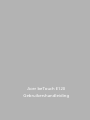 1
1
-
 2
2
-
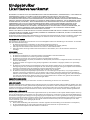 3
3
-
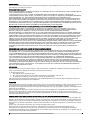 4
4
-
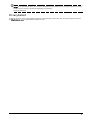 5
5
-
 6
6
-
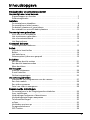 7
7
-
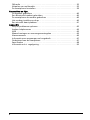 8
8
-
 9
9
-
 10
10
-
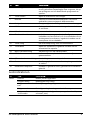 11
11
-
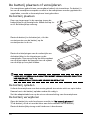 12
12
-
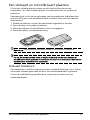 13
13
-
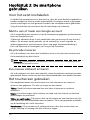 14
14
-
 15
15
-
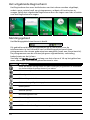 16
16
-
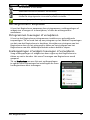 17
17
-
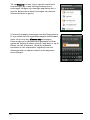 18
18
-
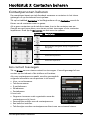 19
19
-
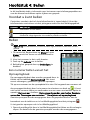 20
20
-
 21
21
-
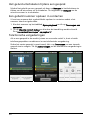 22
22
-
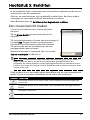 23
23
-
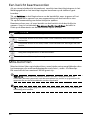 24
24
-
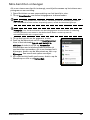 25
25
-
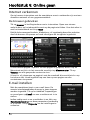 26
26
-
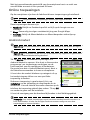 27
27
-
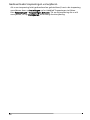 28
28
-
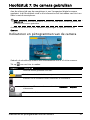 29
29
-
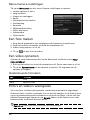 30
30
-
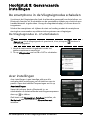 31
31
-
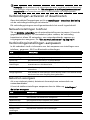 32
32
-
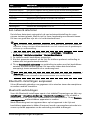 33
33
-
 34
34
-
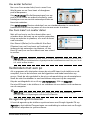 35
35
-
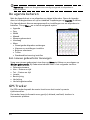 36
36
-
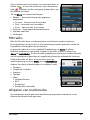 37
37
-
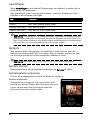 38
38
-
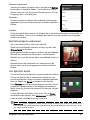 39
39
-
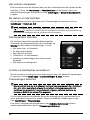 40
40
-
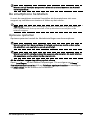 41
41
-
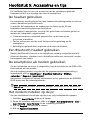 42
42
-
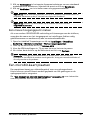 43
43
-
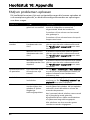 44
44
-
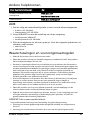 45
45
-
 46
46
-
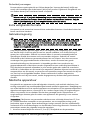 47
47
-
 48
48
-
 49
49
-
 50
50
-
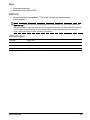 51
51
-
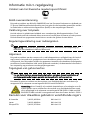 52
52
-
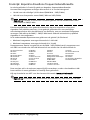 53
53
-
 54
54
-
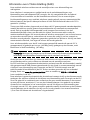 55
55
-
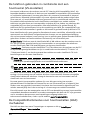 56
56
-
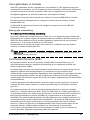 57
57
-
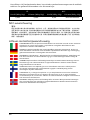 58
58
-
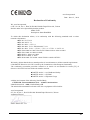 59
59
-
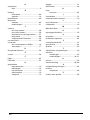 60
60
Gerelateerde papieren
-
Acer E400 Gebruikershandleiding
-
Acer e140 Gebruikershandleiding
-
Acer E130 Gebruikershandleiding
-
Acer P400 Gebruikershandleiding
-
Acer Liquid E Gebruikershandleiding
-
Acer E350 Handleiding
-
Acer Stream de handleiding
-
Acer S500 Handleiding
-
Acer Liquid Glow Handleiding
-
Acer Liquid mini Ferrari Gebruikershandleiding